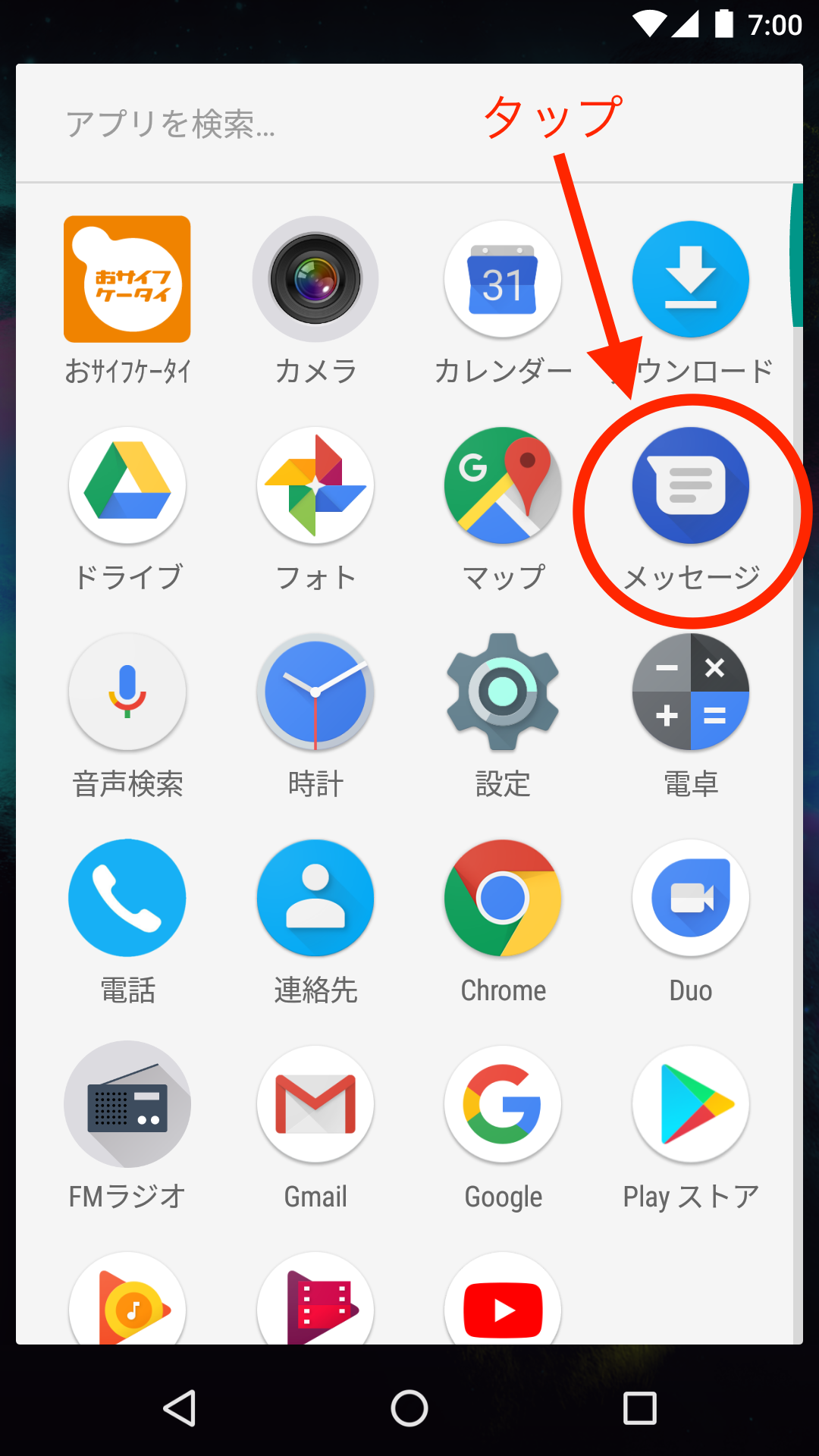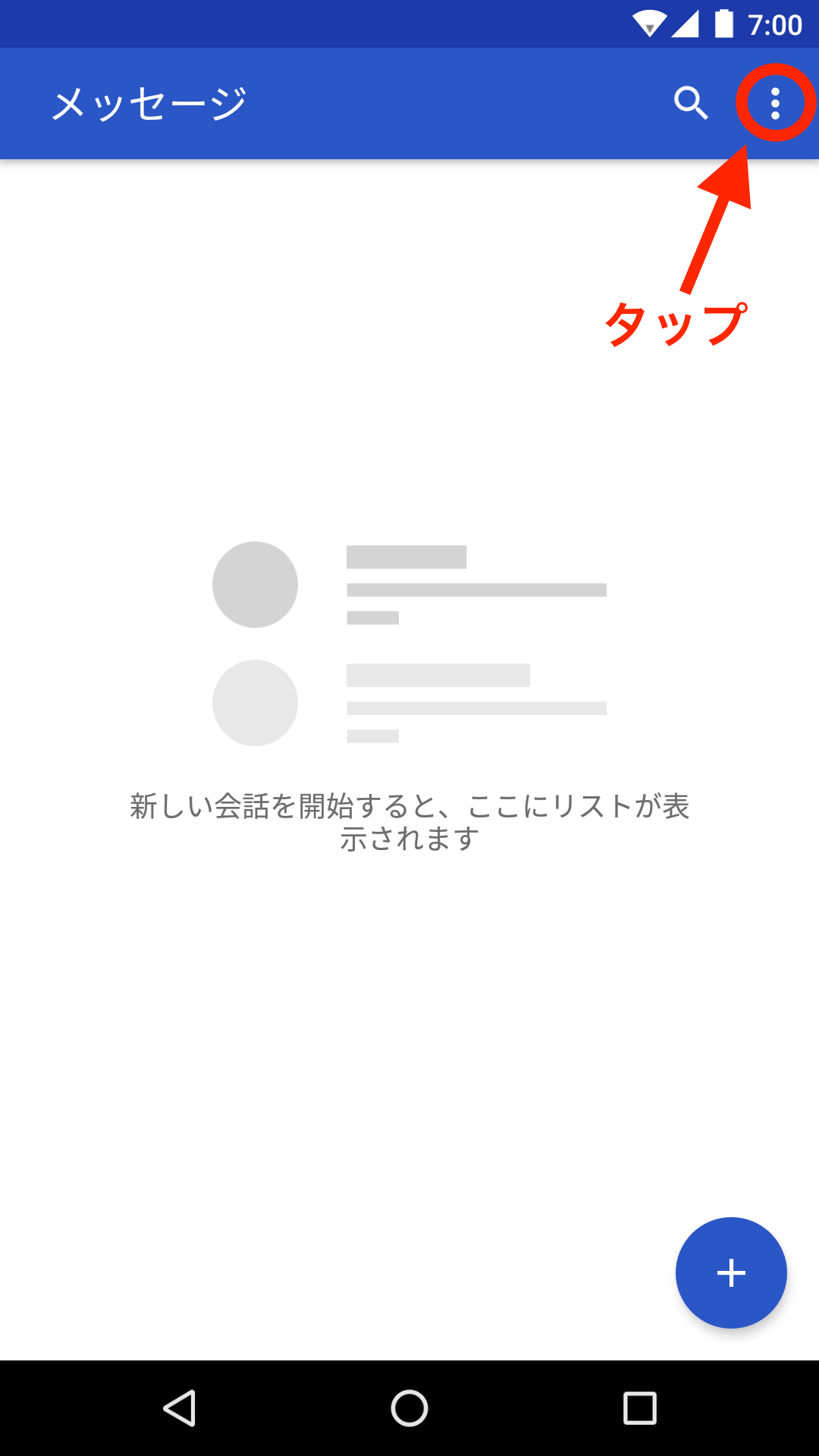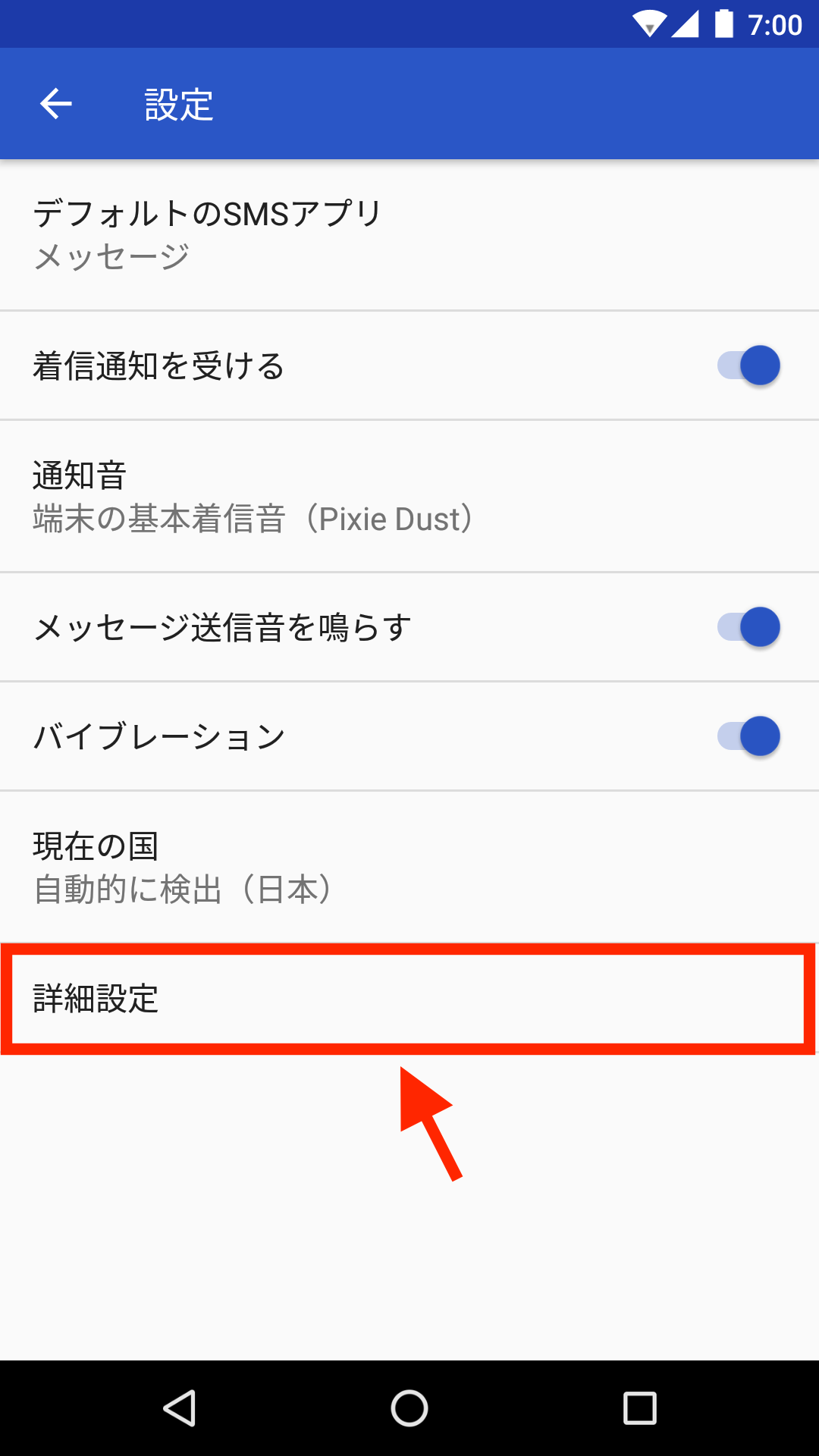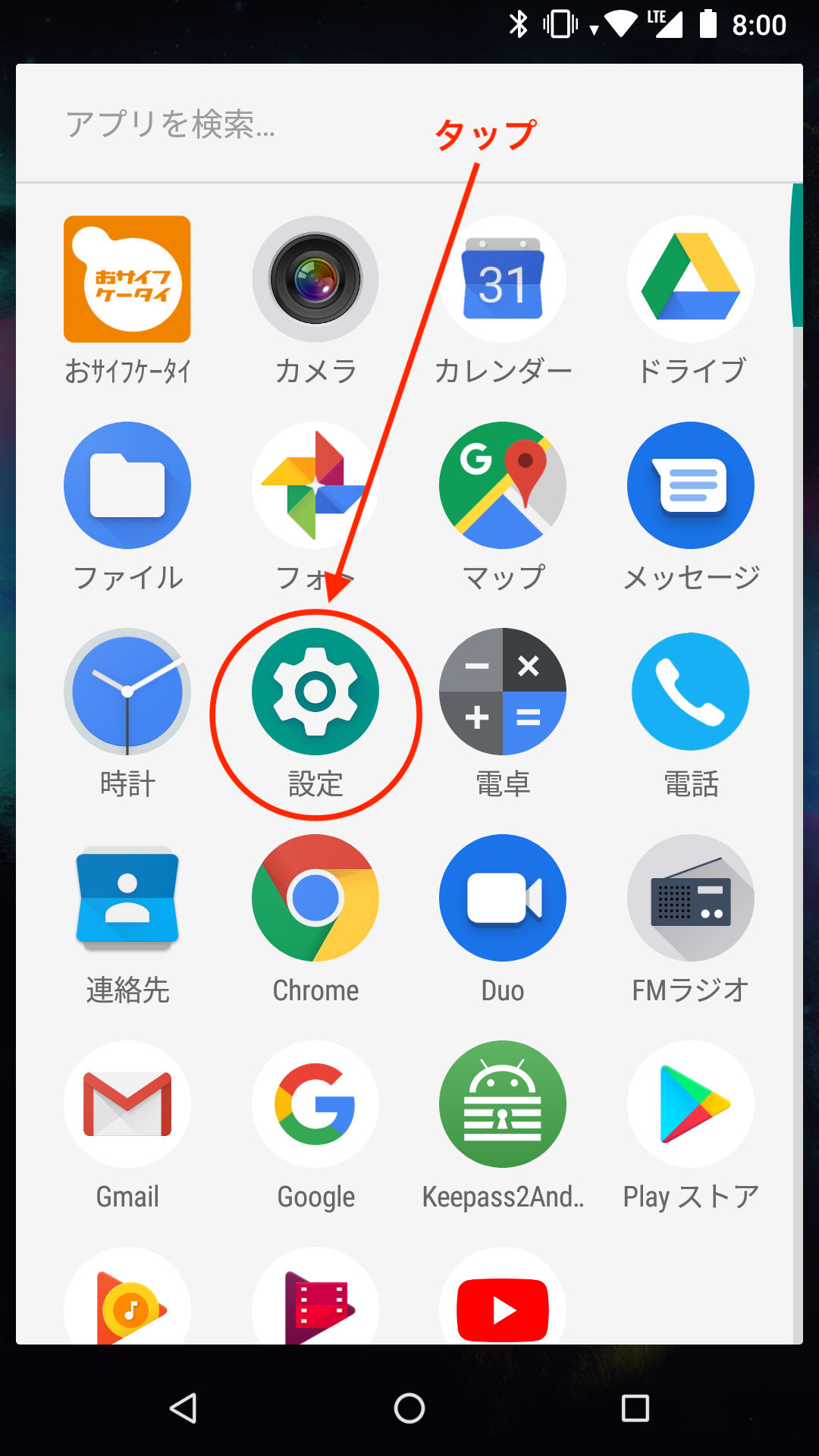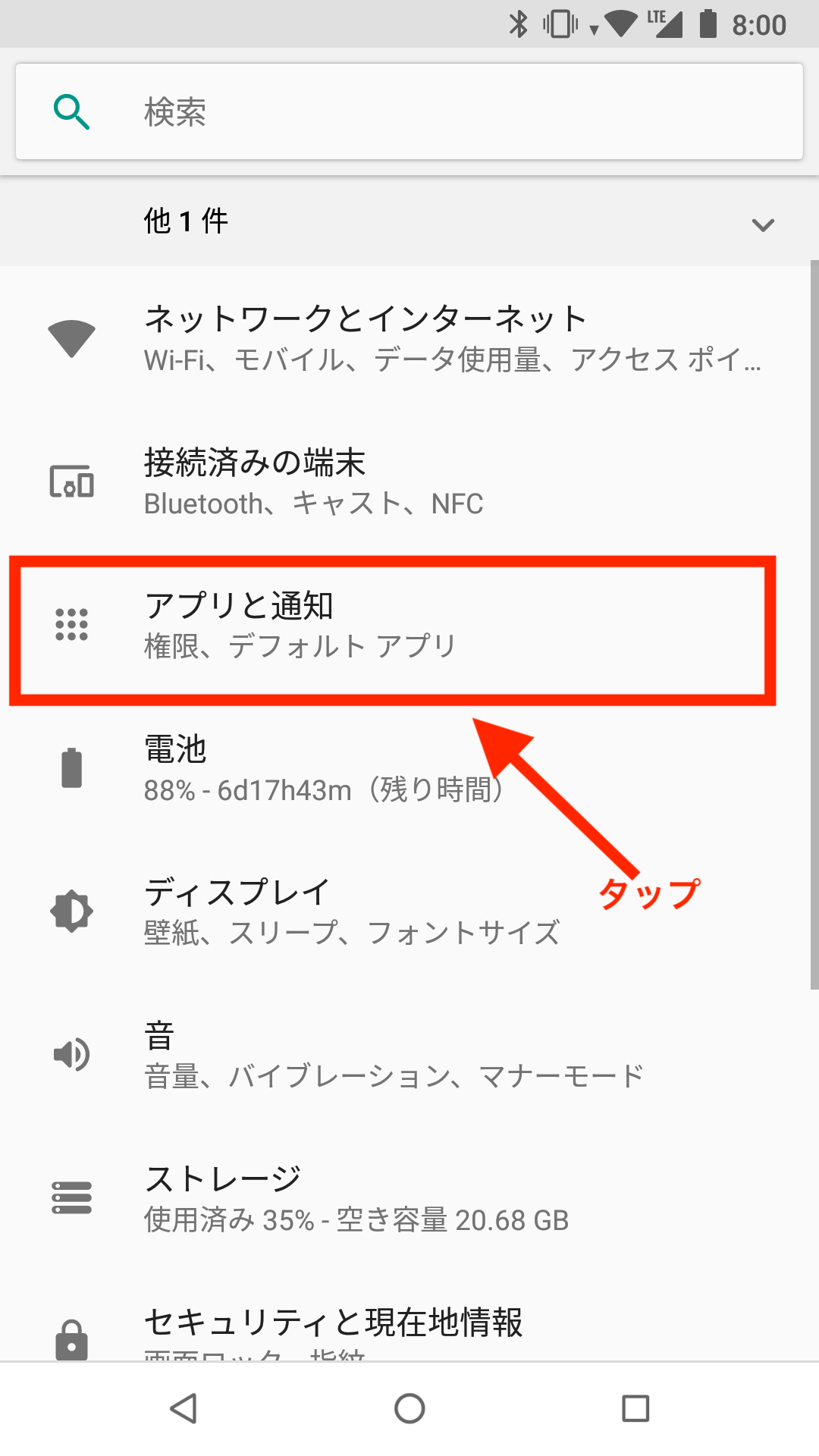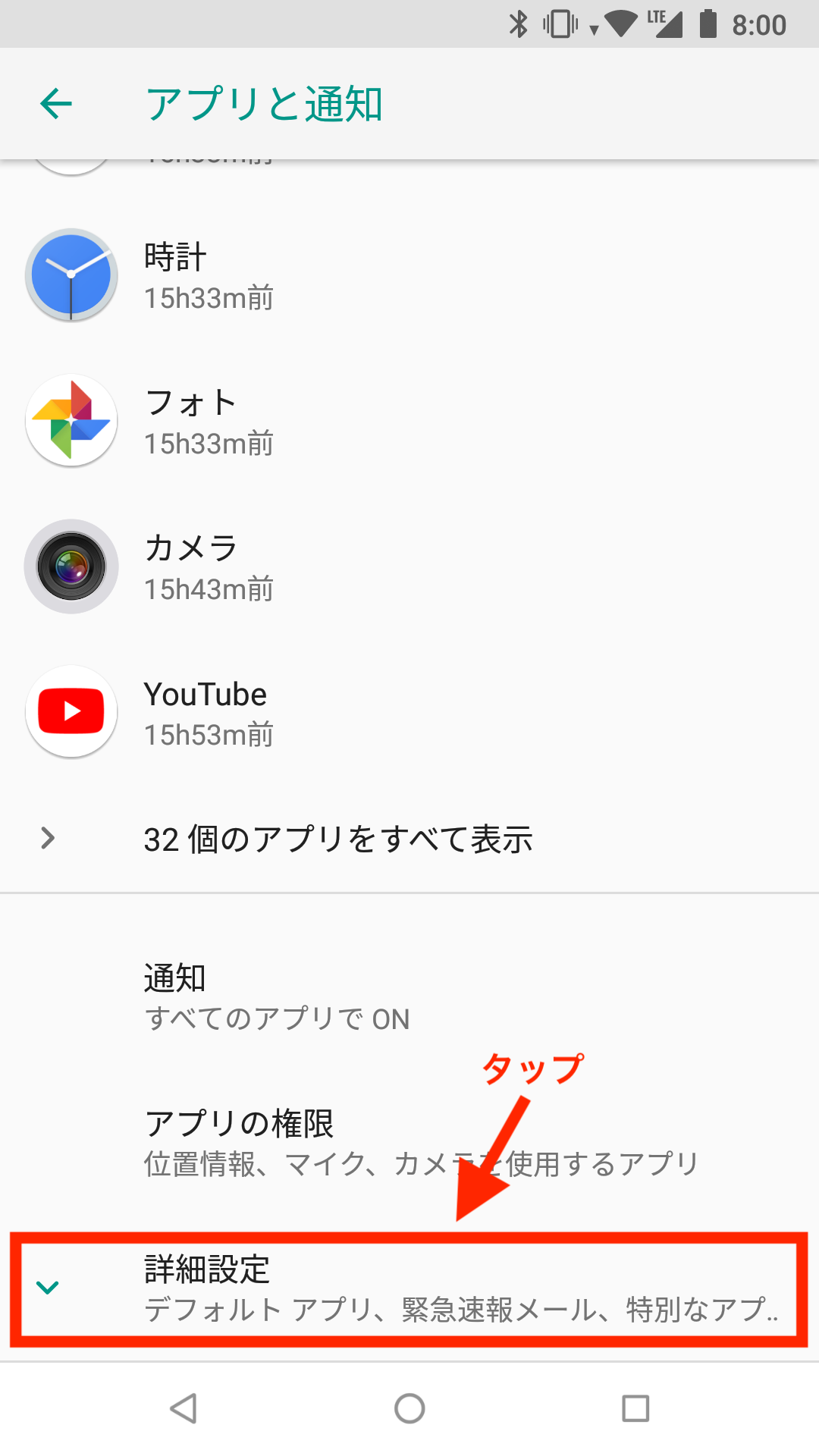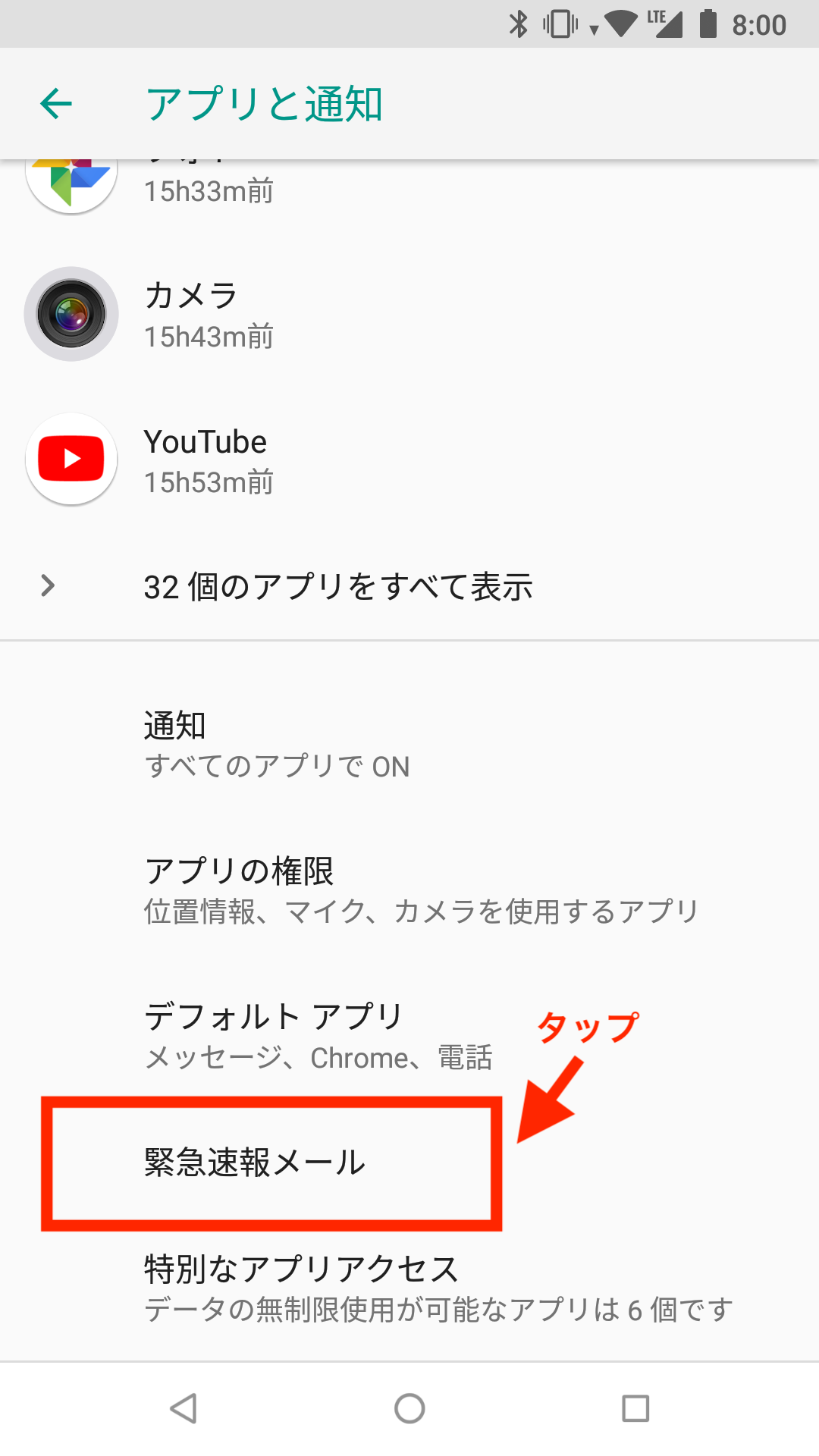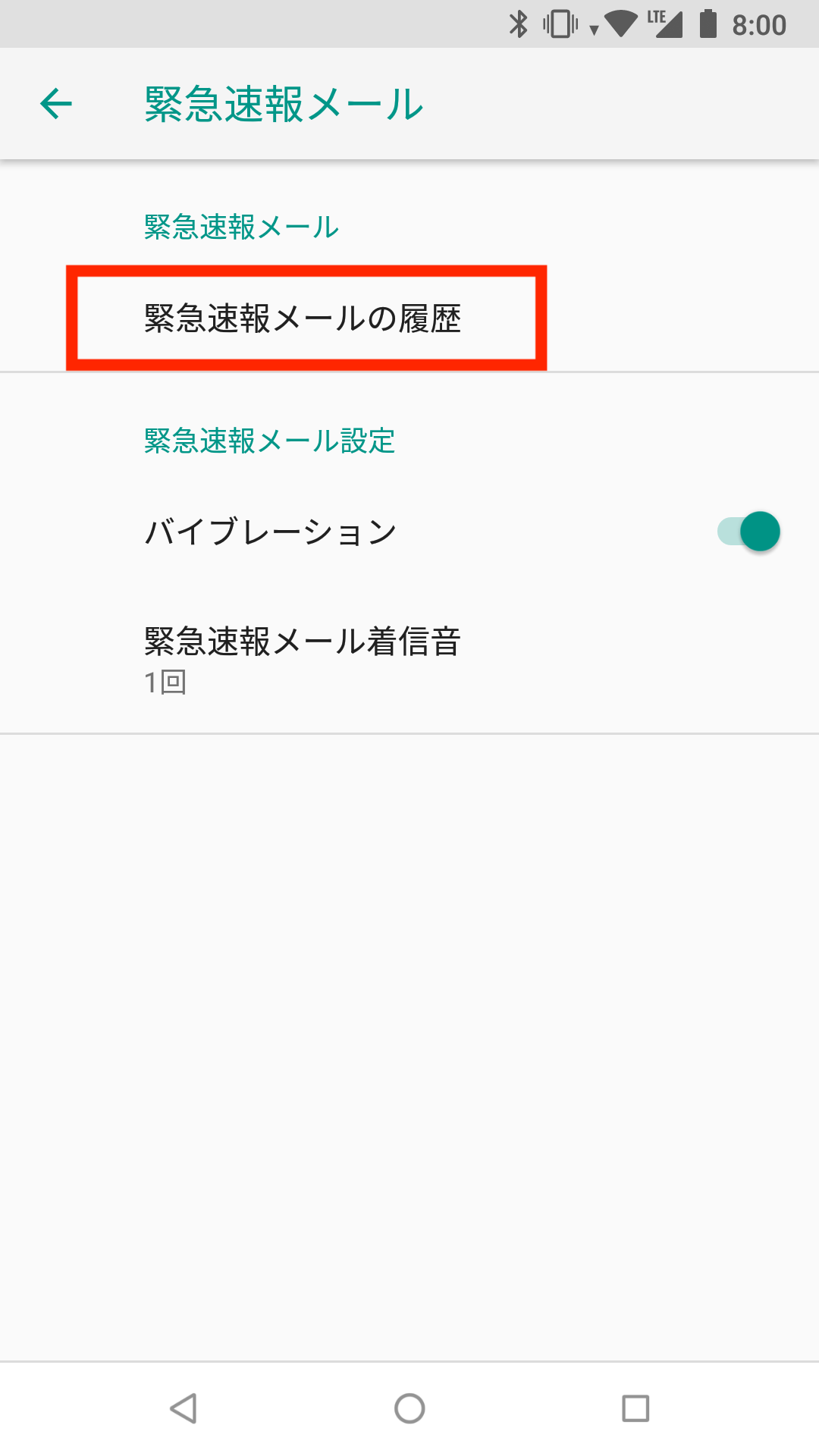FAQ
よく見られている質問
- 1.
- 2.
- 3.
- 4.
FAQ CATEGORY
以下の手順で指紋認証センサーに触れた際にホーム画面へ遷移する機能をオフにすることが可能です。
【設定手順】
1.「設定」をタップ
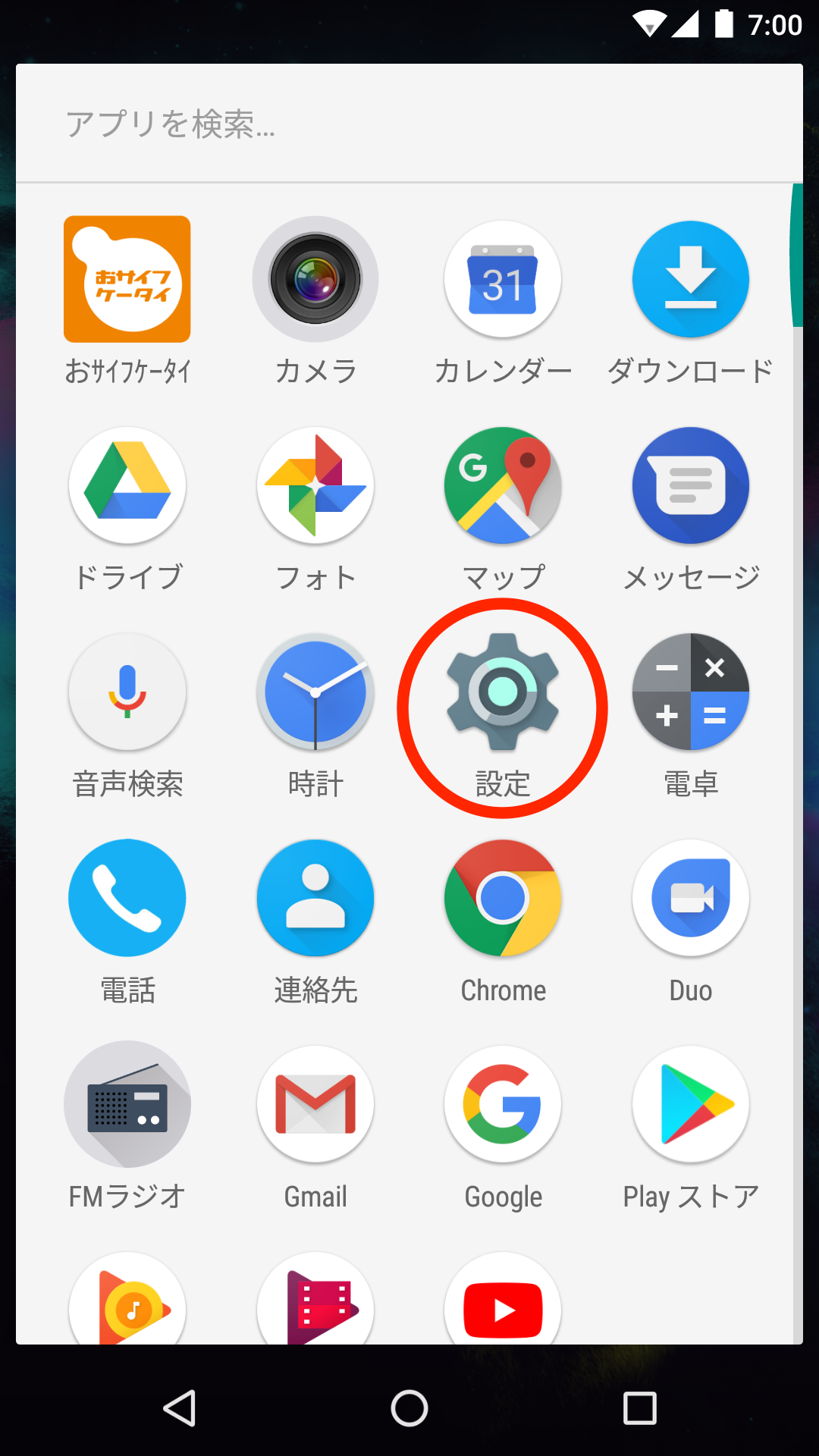
2.「ユーザー補助」をタップ
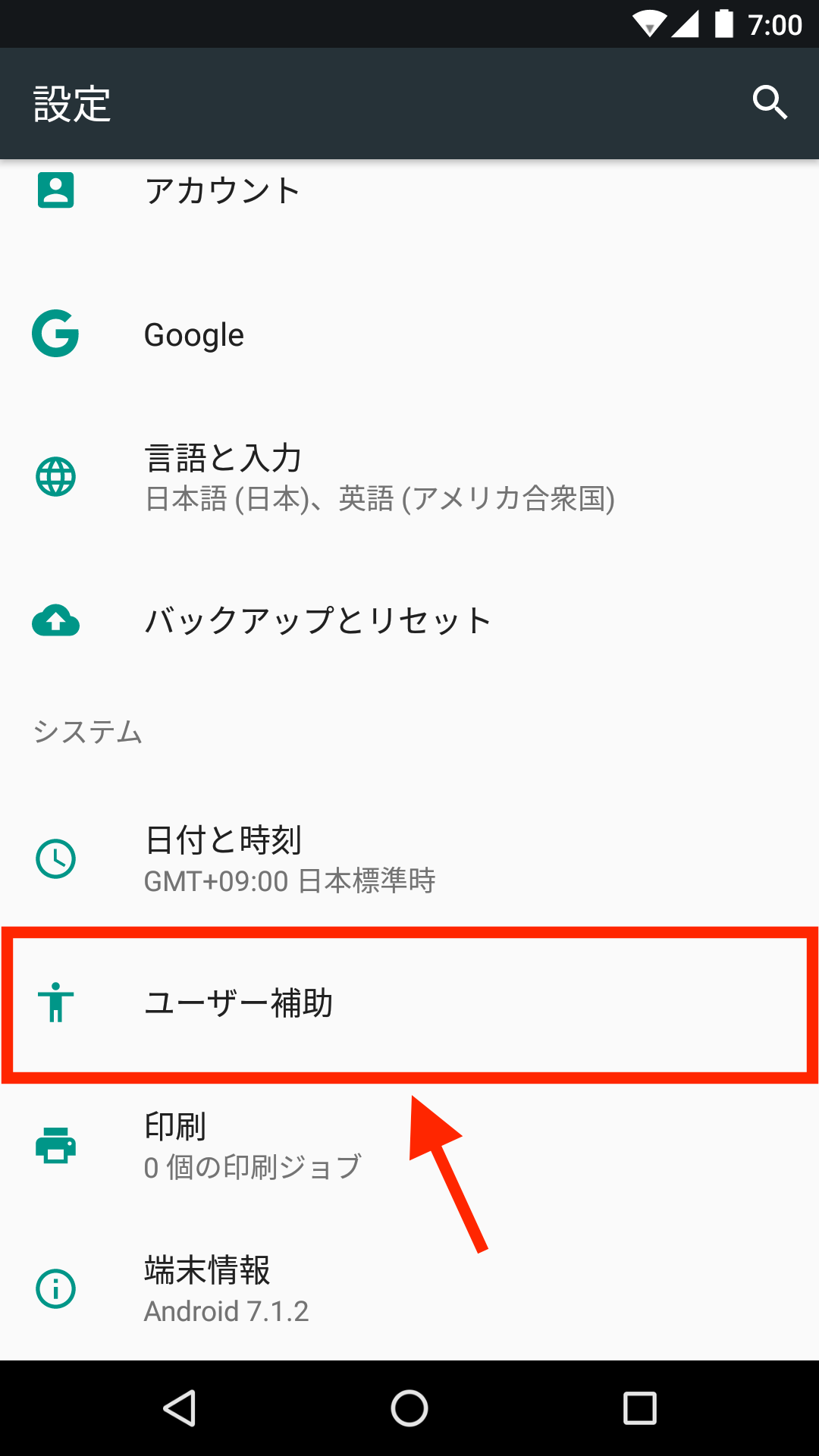
3.「指紋認証センサー機能切替」をタップ
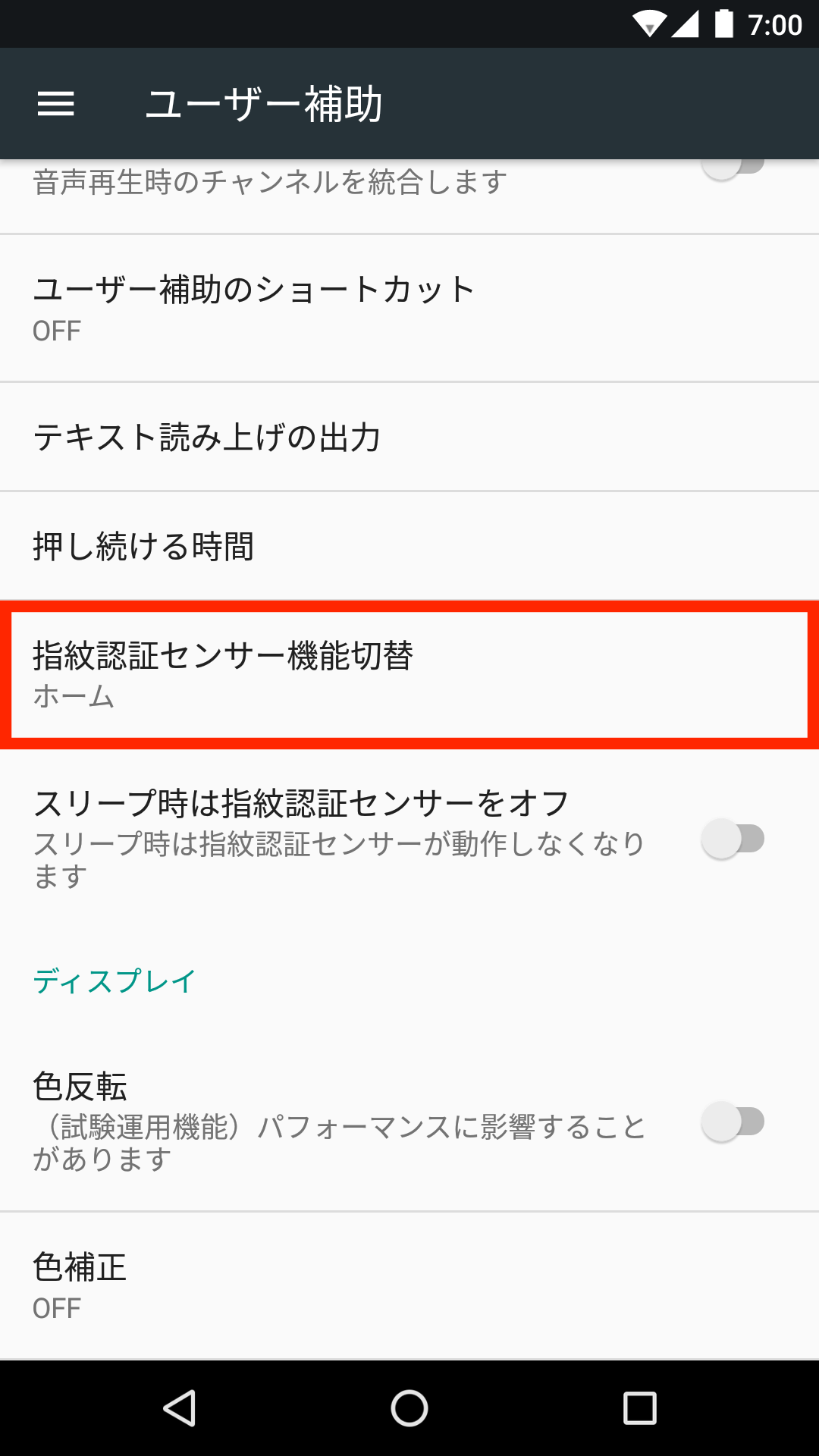
4.「機能割り当てなし」をタップ
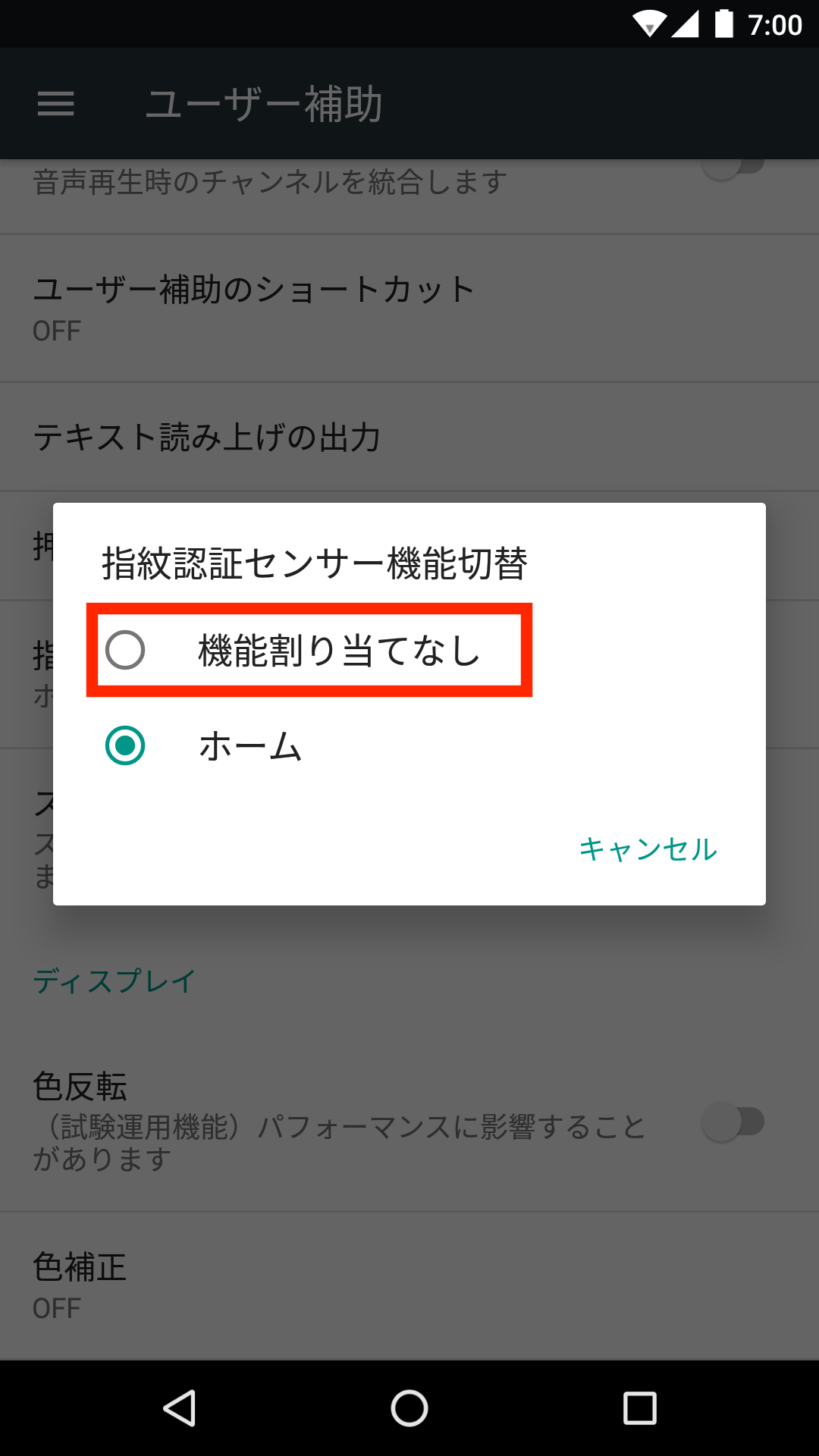
端末初期化や製品修理、機種変更などの際に、「LINE」アプリのアカウントやトーク履歴などのデータをバックアップ・復元する方法につきましては、アプリ提供元である、LINE株式会社様へお問い合わせください。
・LINE-ヘルプ
https://help.line.me/line/?lang=ja
新機能の追加や問題の修正のため、ファームウェアアップデートプログラムが配信される場合があります。配信されたアップデートプログラムを適用することで、新機能の追加や問題の修正が行われます。アップデート時は、画面に表示される主な変更点や注意事項をご確認のうえ、以下のアップデート手順を参考に適用してください。
【注意事項】
・アップデートプログラムはファイルサイズが非常に大きいため、Wi-Fi環境でのダウンロードを推奨します。
・端末のバッテリー残量が40%以上(推奨60%以上)残っていることを確認してください。
バッテリー残量が少ない場合、アップデートが適用できなかったりアップデートに失敗する場合があります。
・端末の内部ストレージ容量が極端に少ない場合、アップデートプログラムがダウンロードできなかったりインストールできない場合があります。
【アップデート手順】
1.設定アプリをタップ
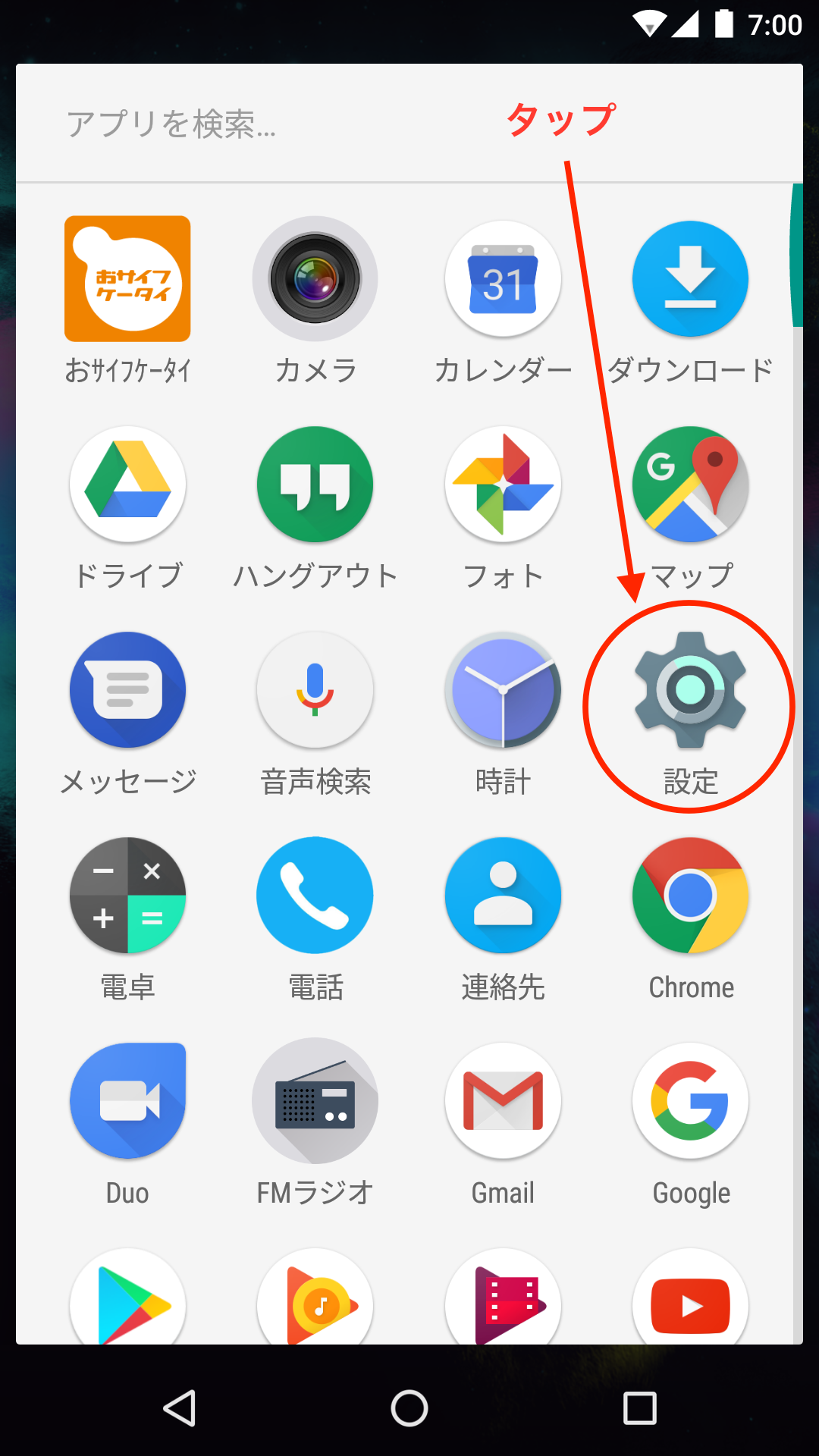
2.端末情報をタップ
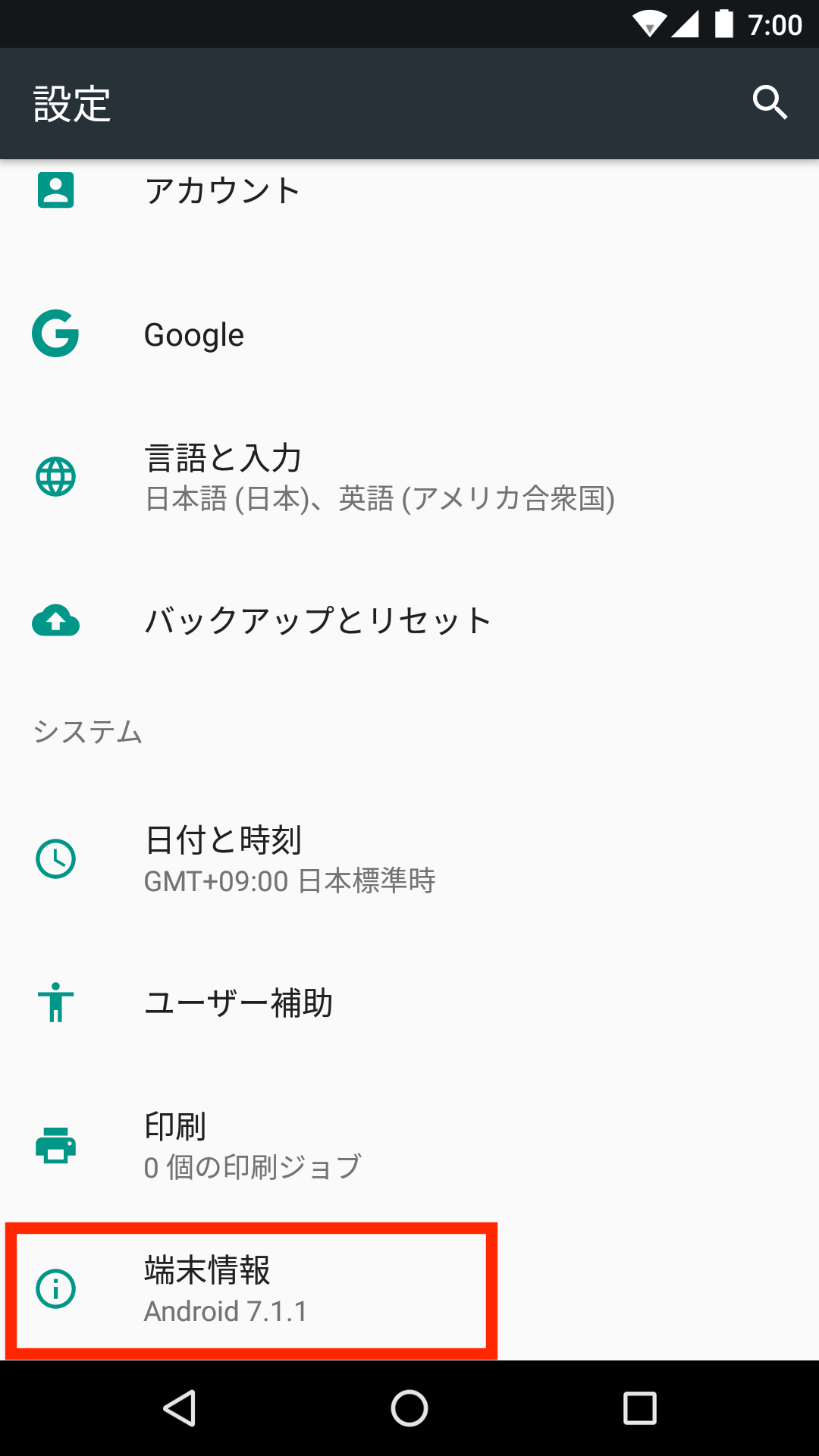
3.ソフトウェアアップデートをタップ
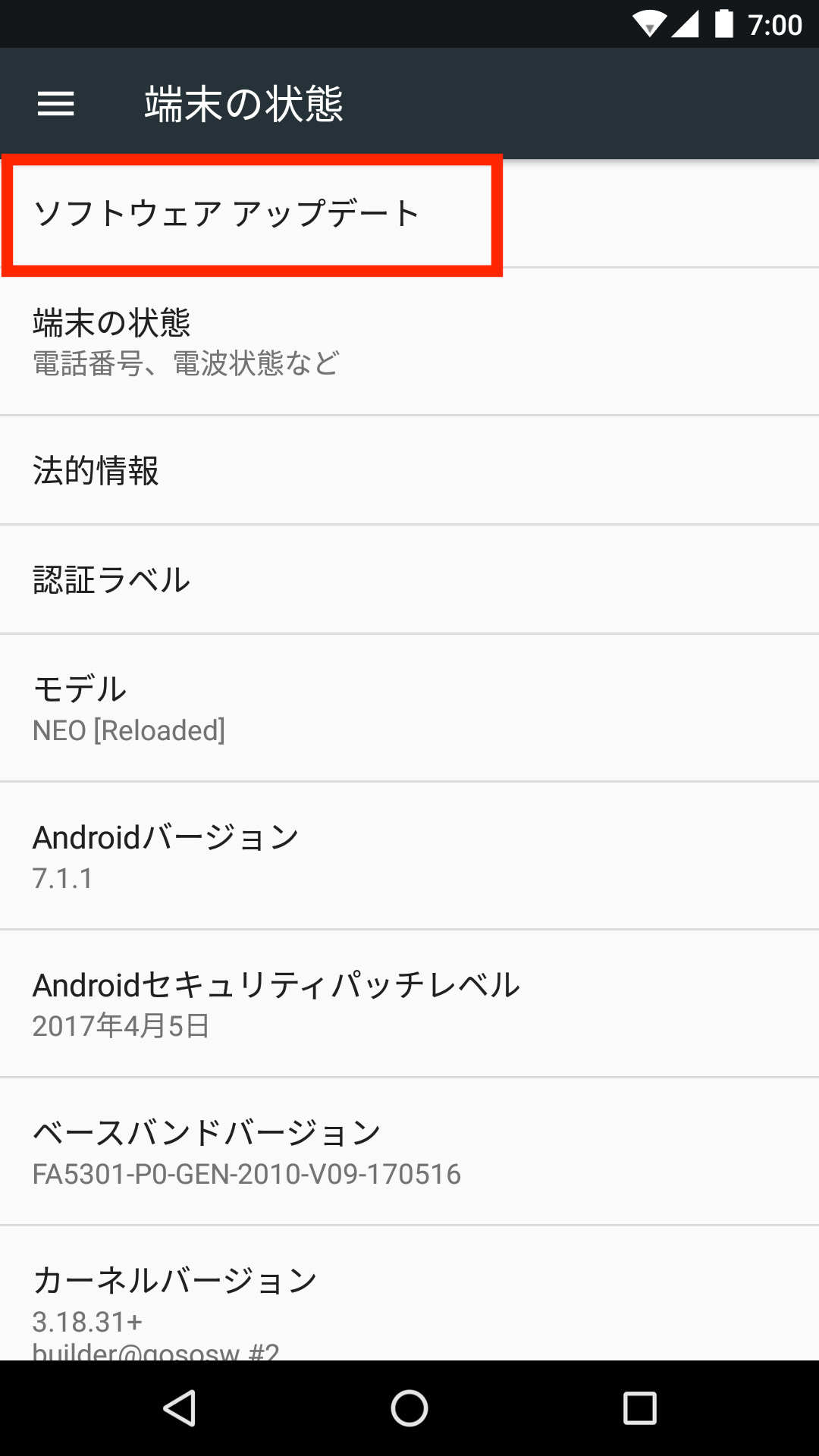
4.「許可」をタップ
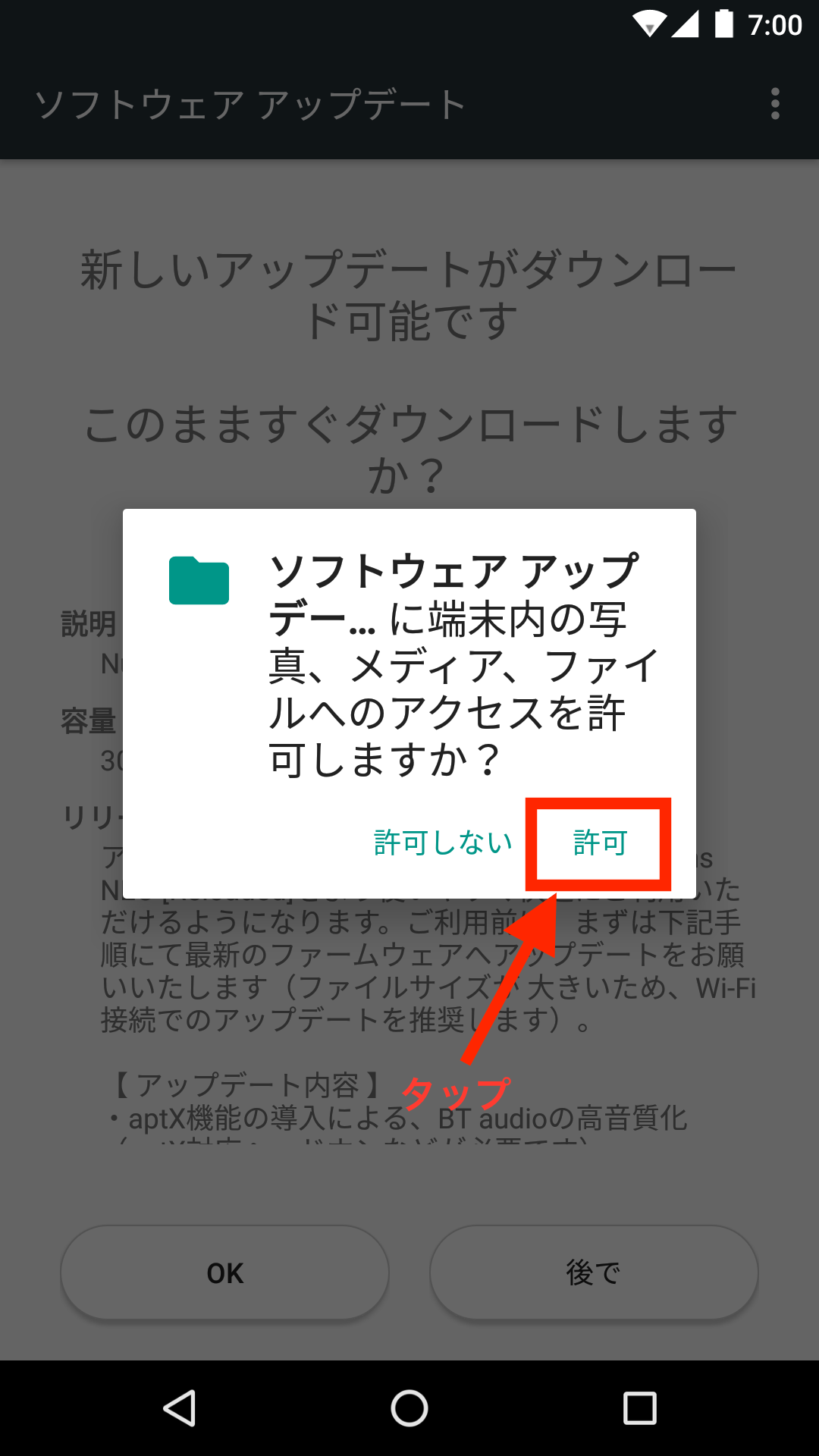
5.「OK」をタップ
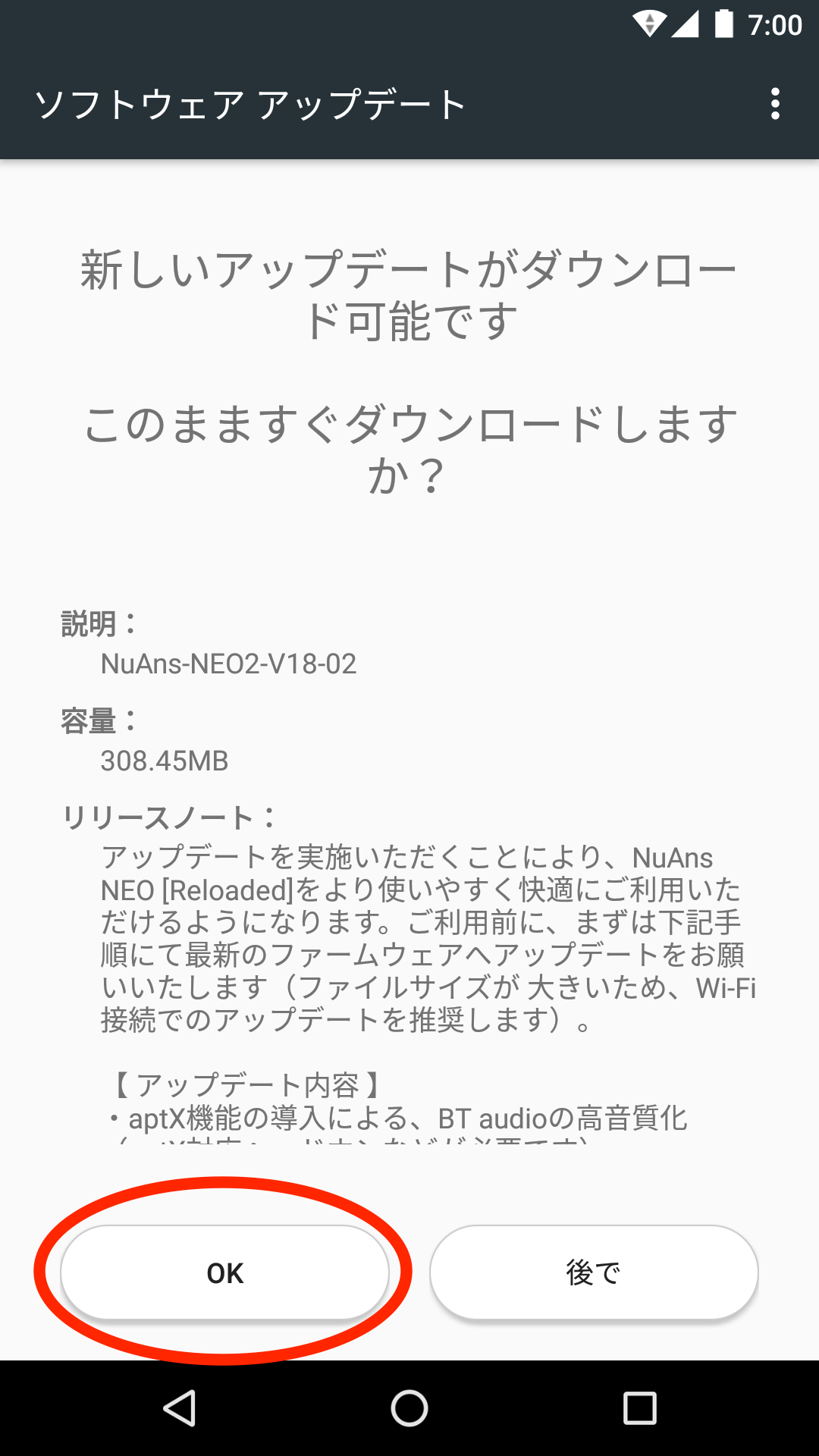
6.ダウンロード完了の表示を確認し、「OK」をタップ

7.端末が再起動します。
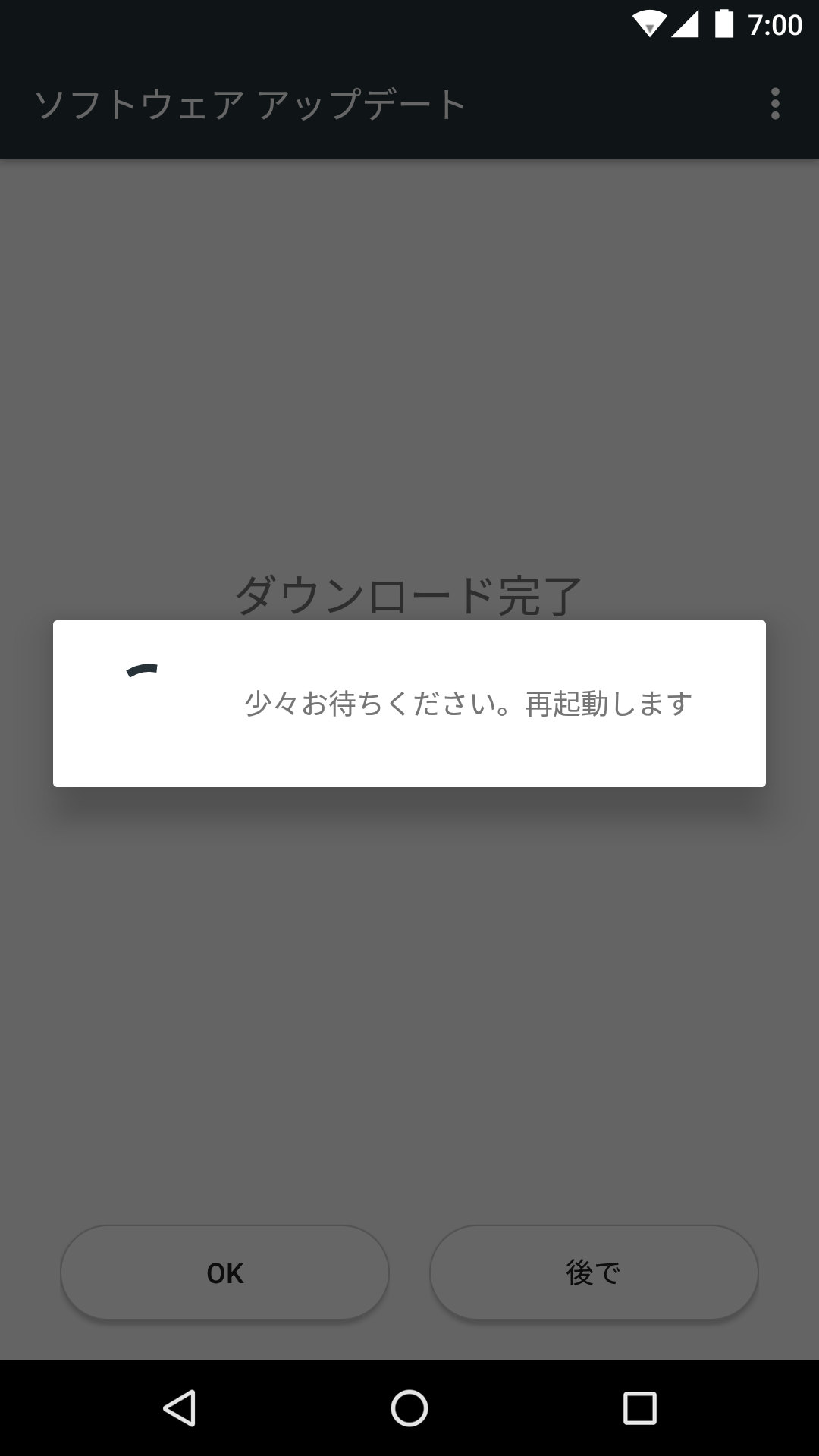
端末が再起動すれば、アップデートは完了となります。
下記手順でロックすることが可能です。
【おサイフケータイ機能ロック手順(Android バージョン 8.1.0 での手順はこちら)】
1.おサイフケータイアプリをタップ
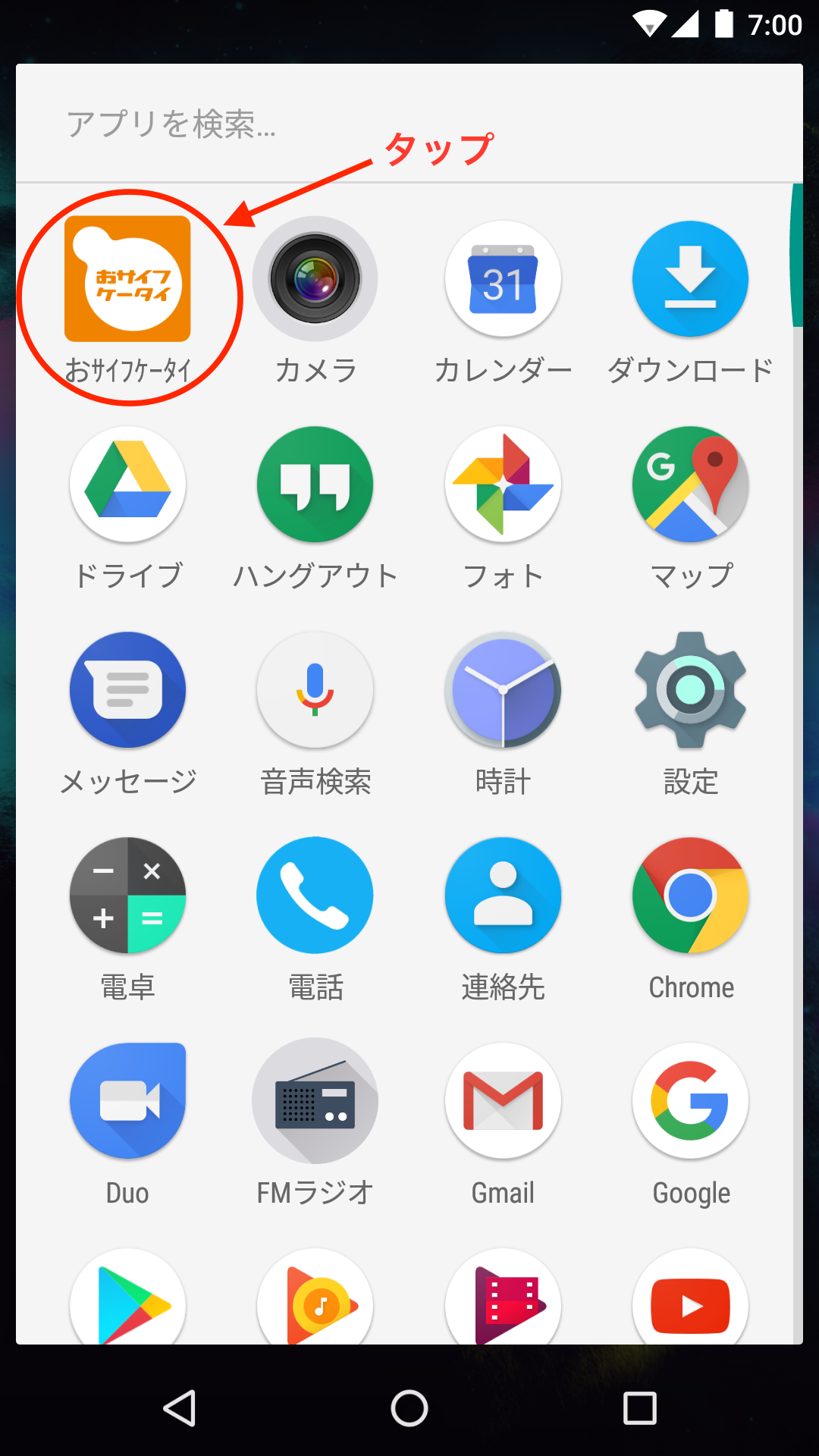
2.画面右上のロックアイコンをタップ
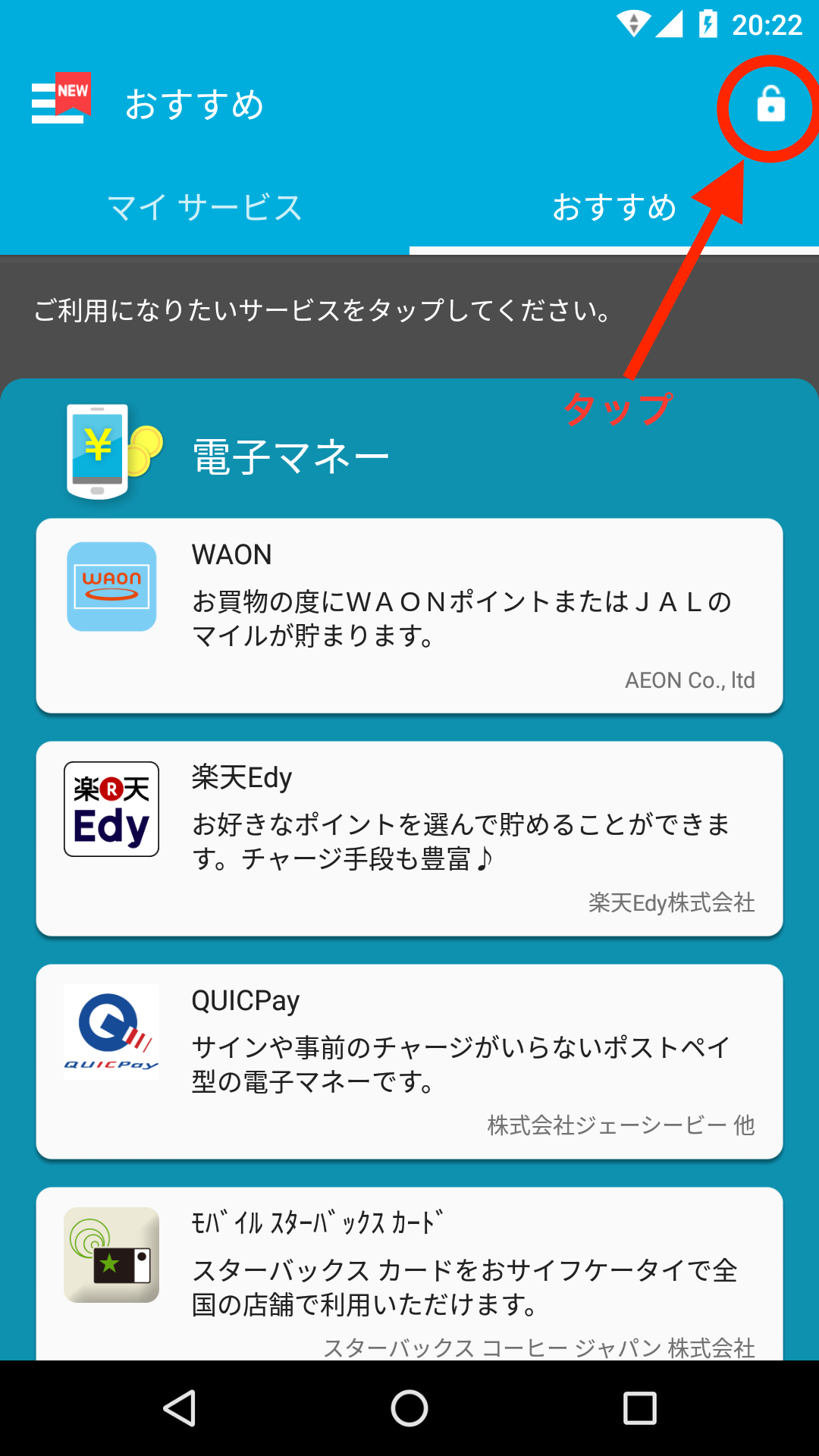
3.「パスワード設定」をタップ
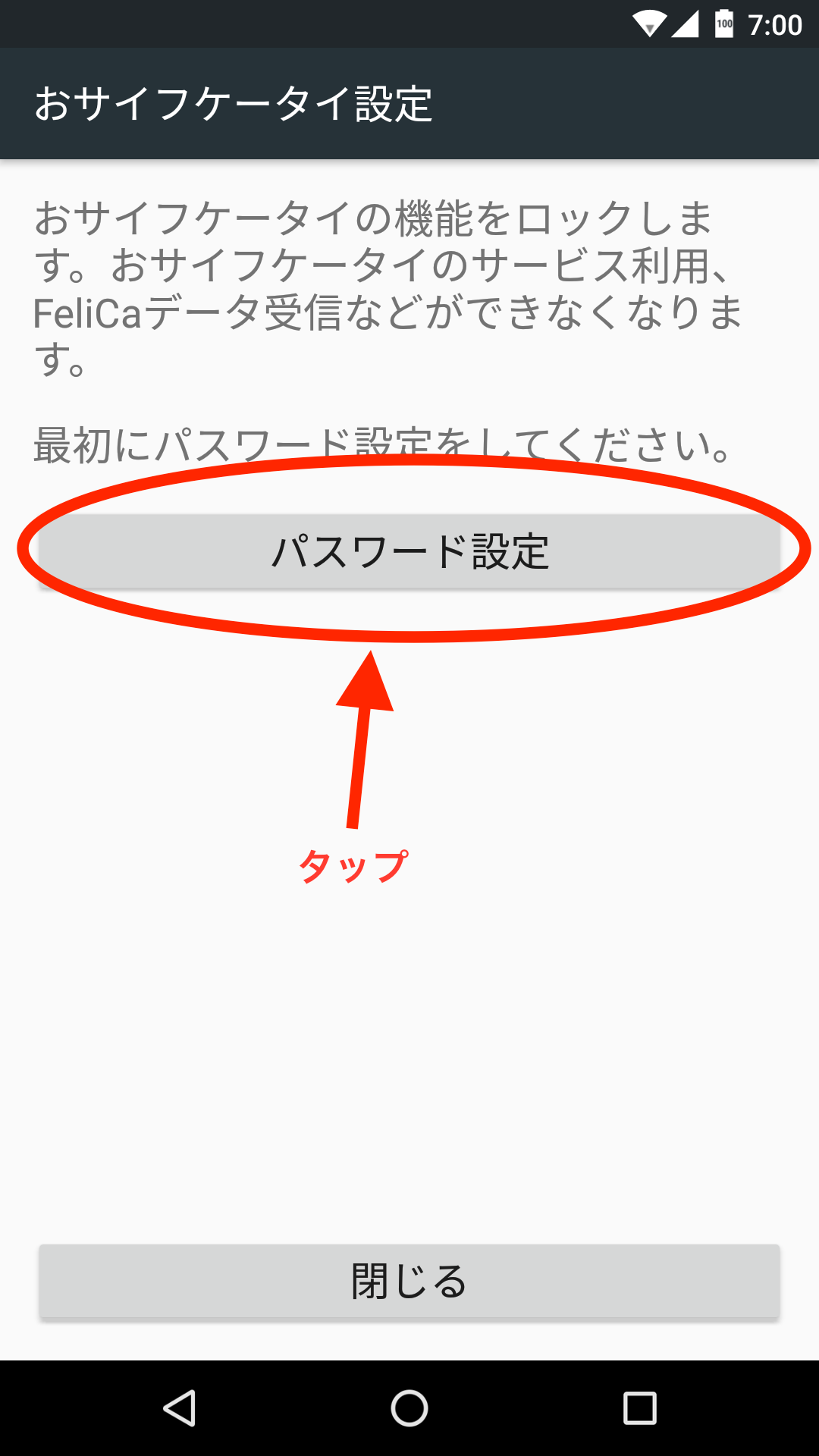
4.任意のパスワードを入力し、「OK」をタップ
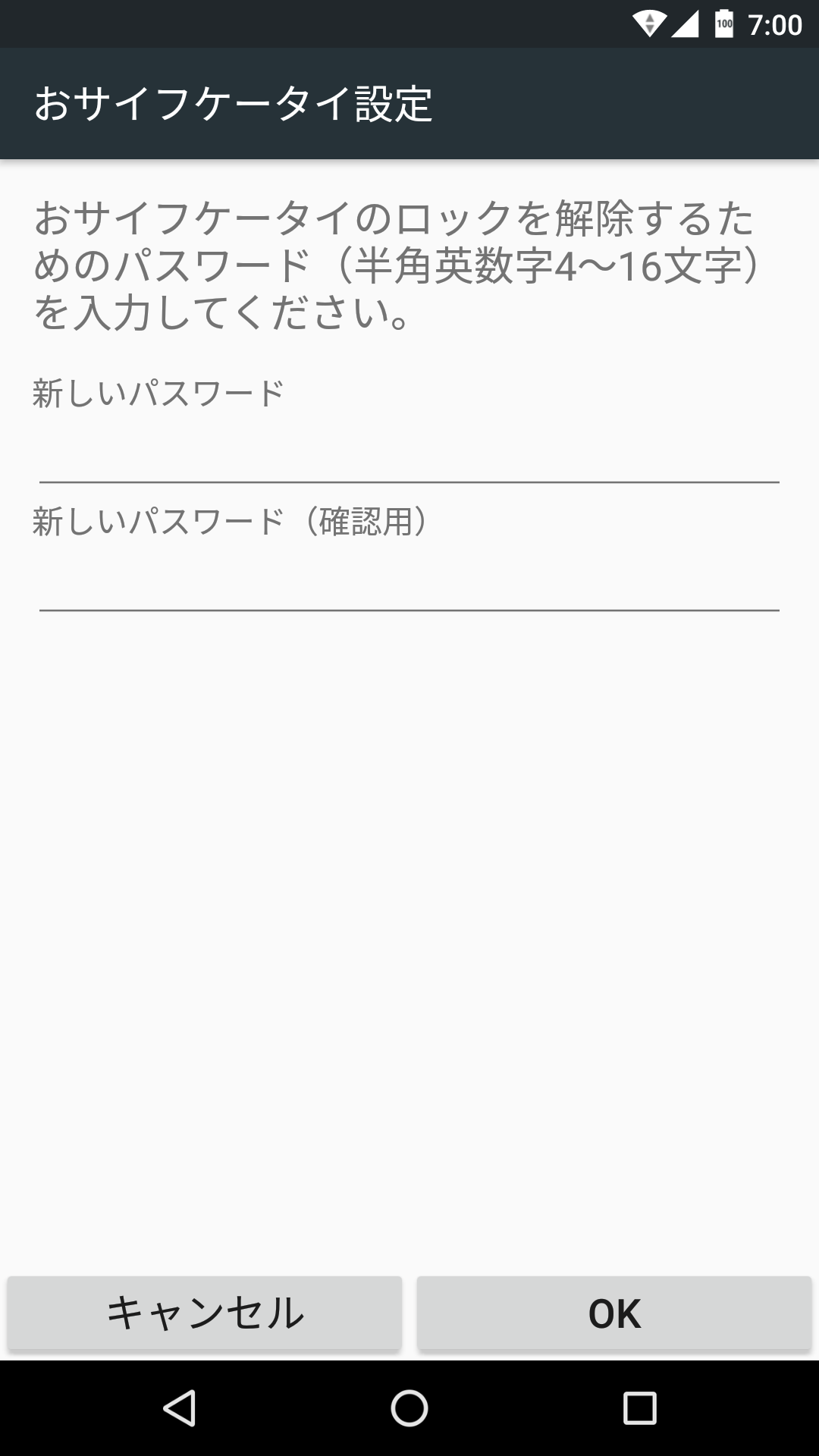
5.「パスワードを設定しました」の表示を確認し、「OK」をタップ
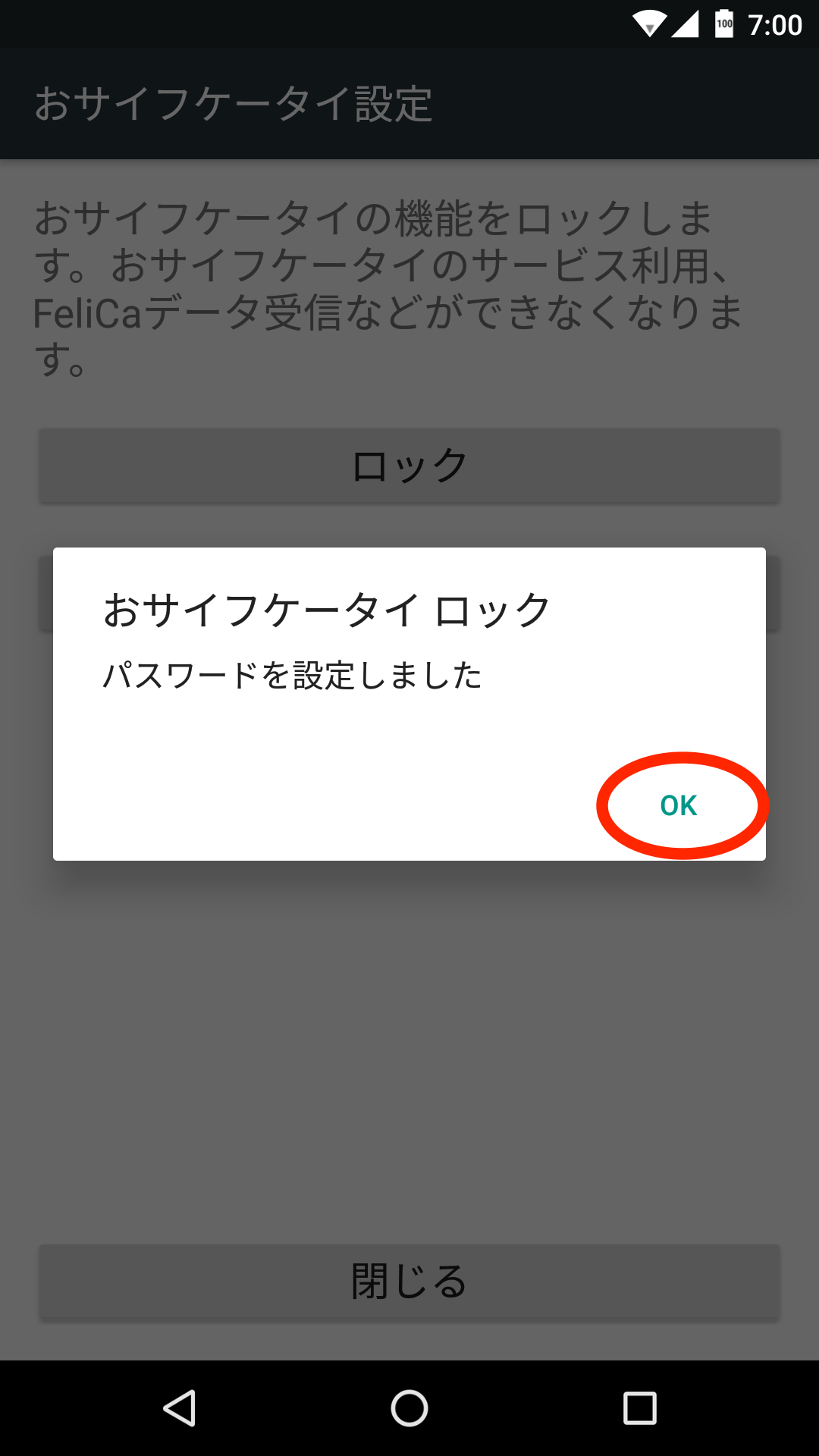
6.「ロック」をタップ
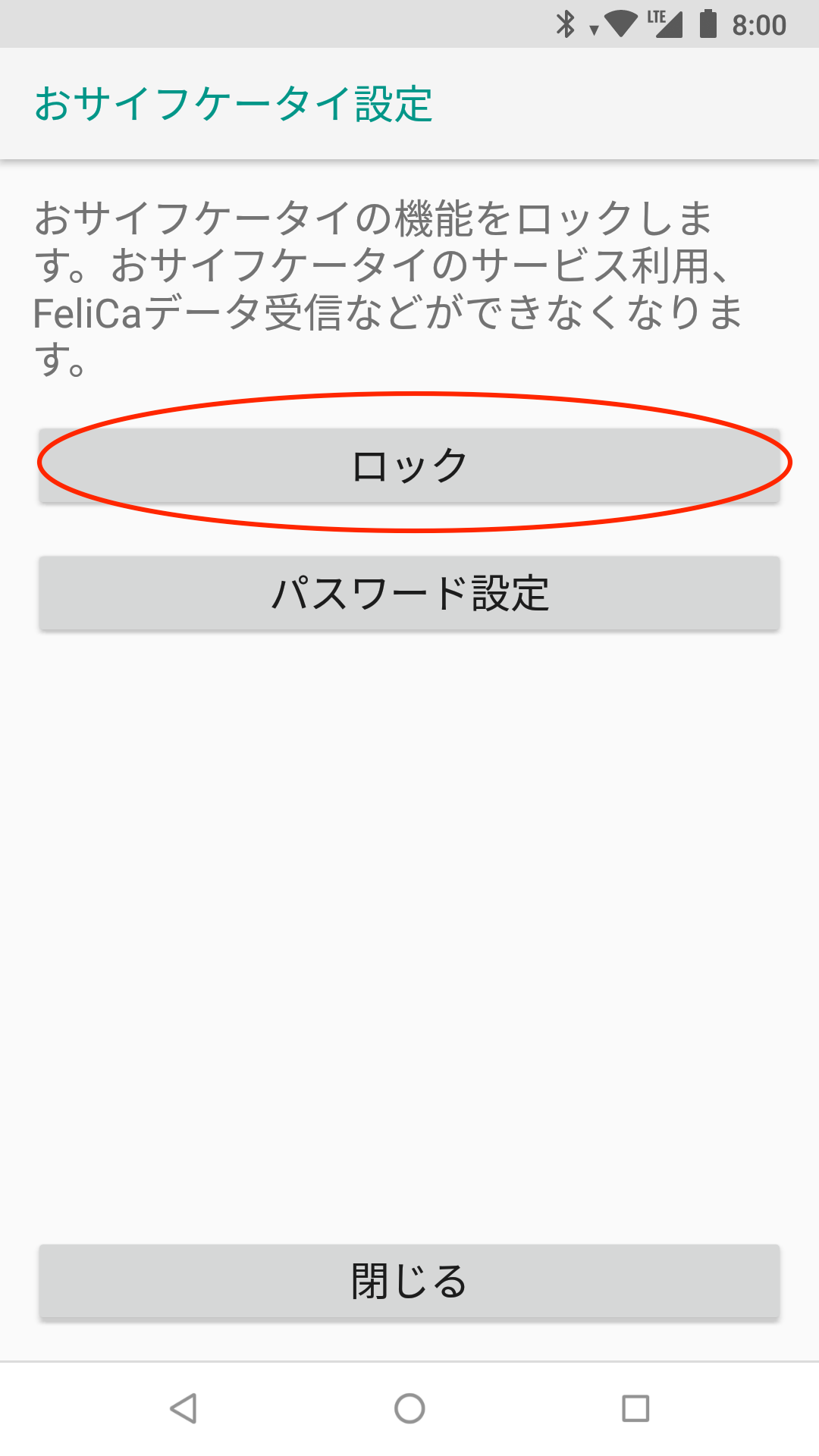
7.「おサイフケータイをロックしました」と表示され、ロックアイコンが変化します
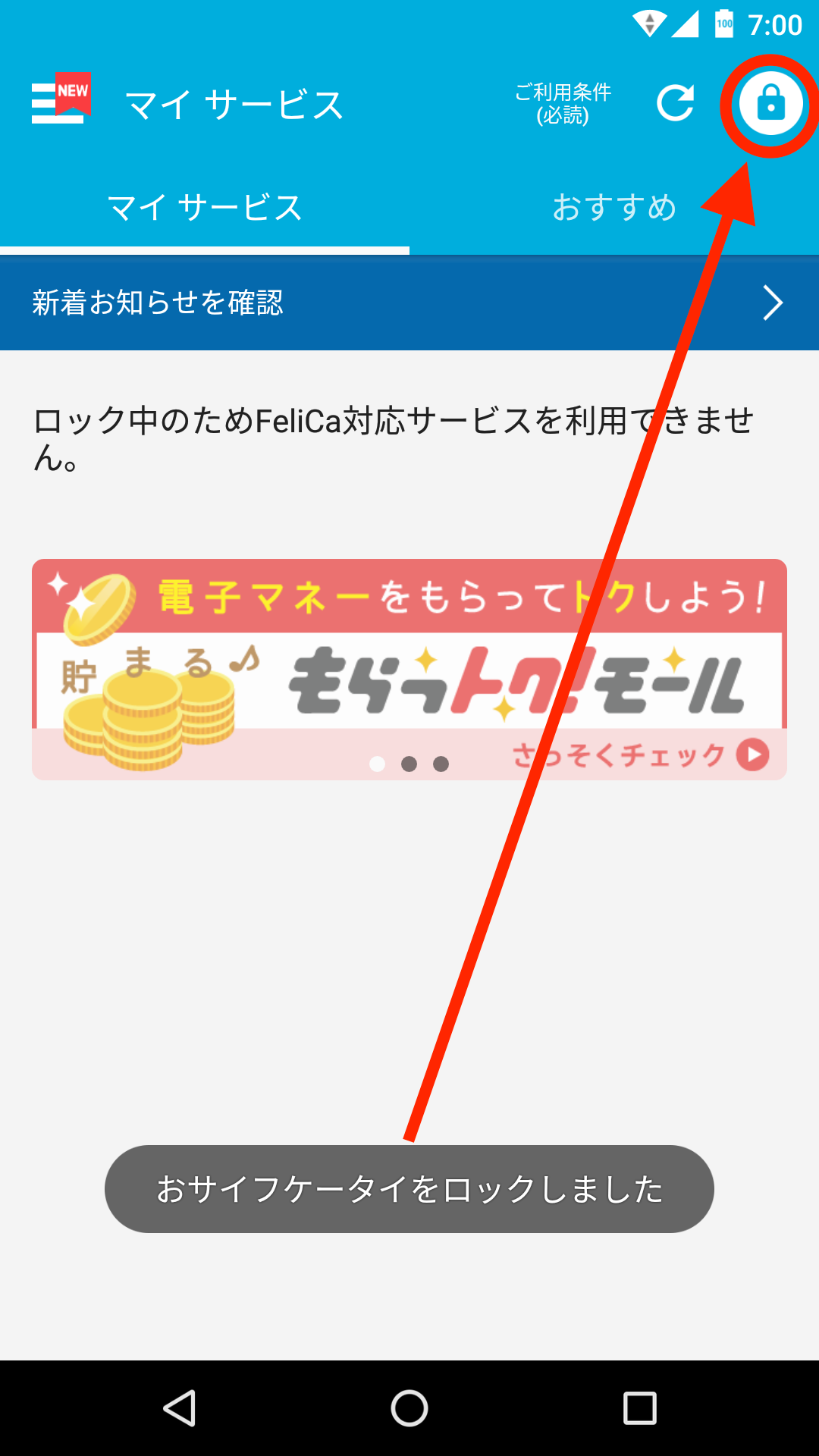
1.おサイフケータイアプリをタップ
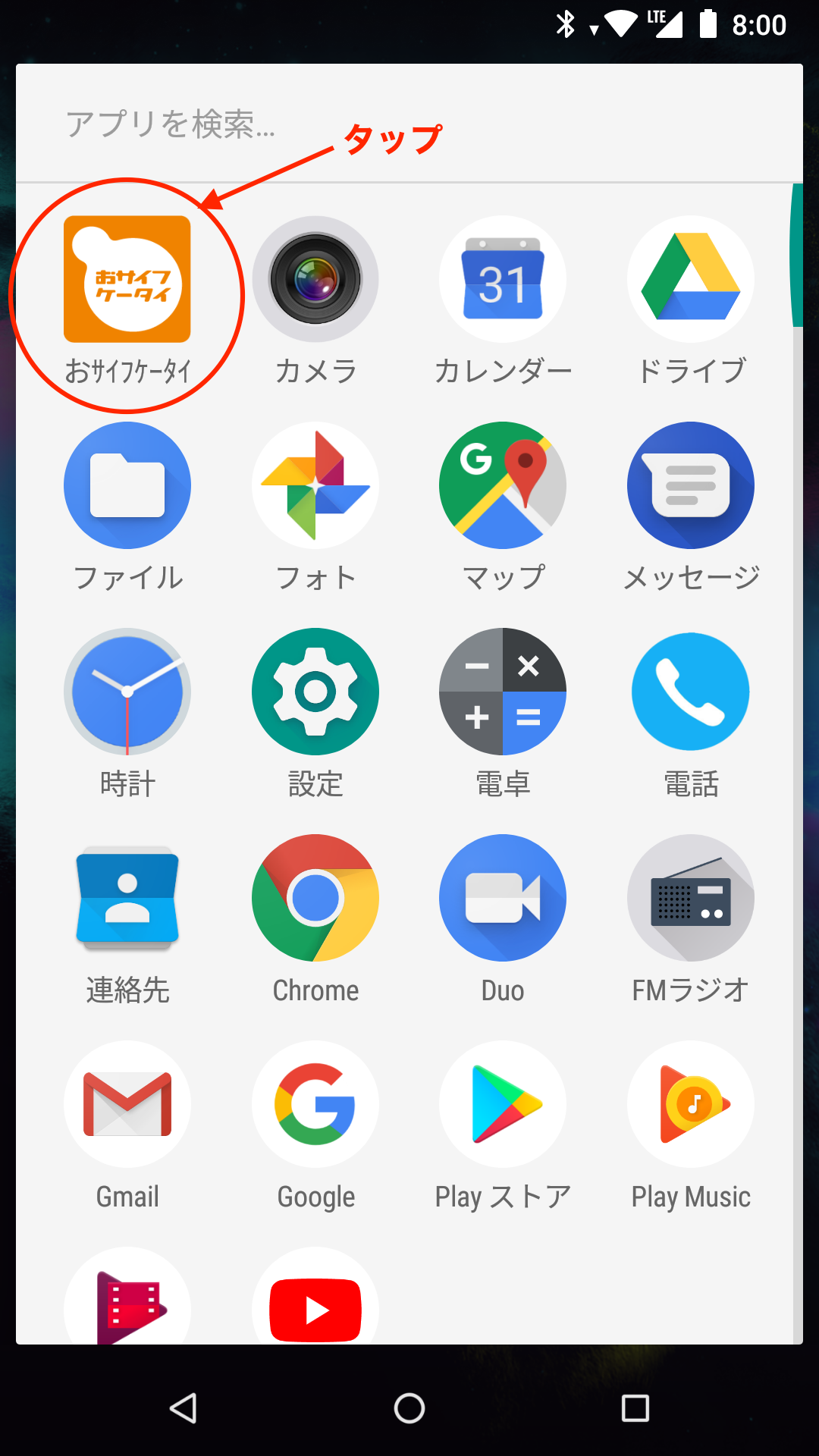
2.画面右上のロックアイコンをタップ
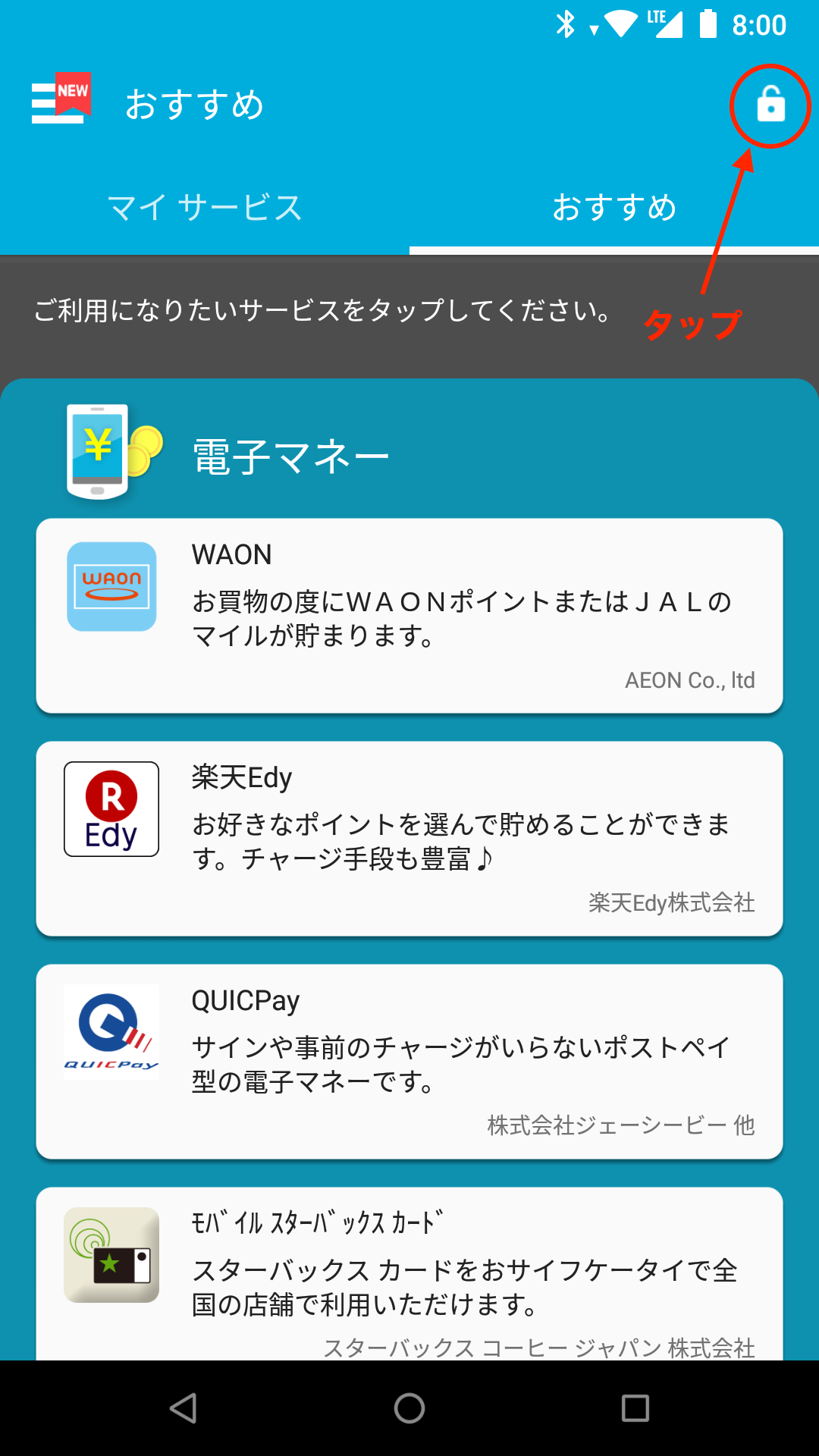
3.「パスワード設定をタップ
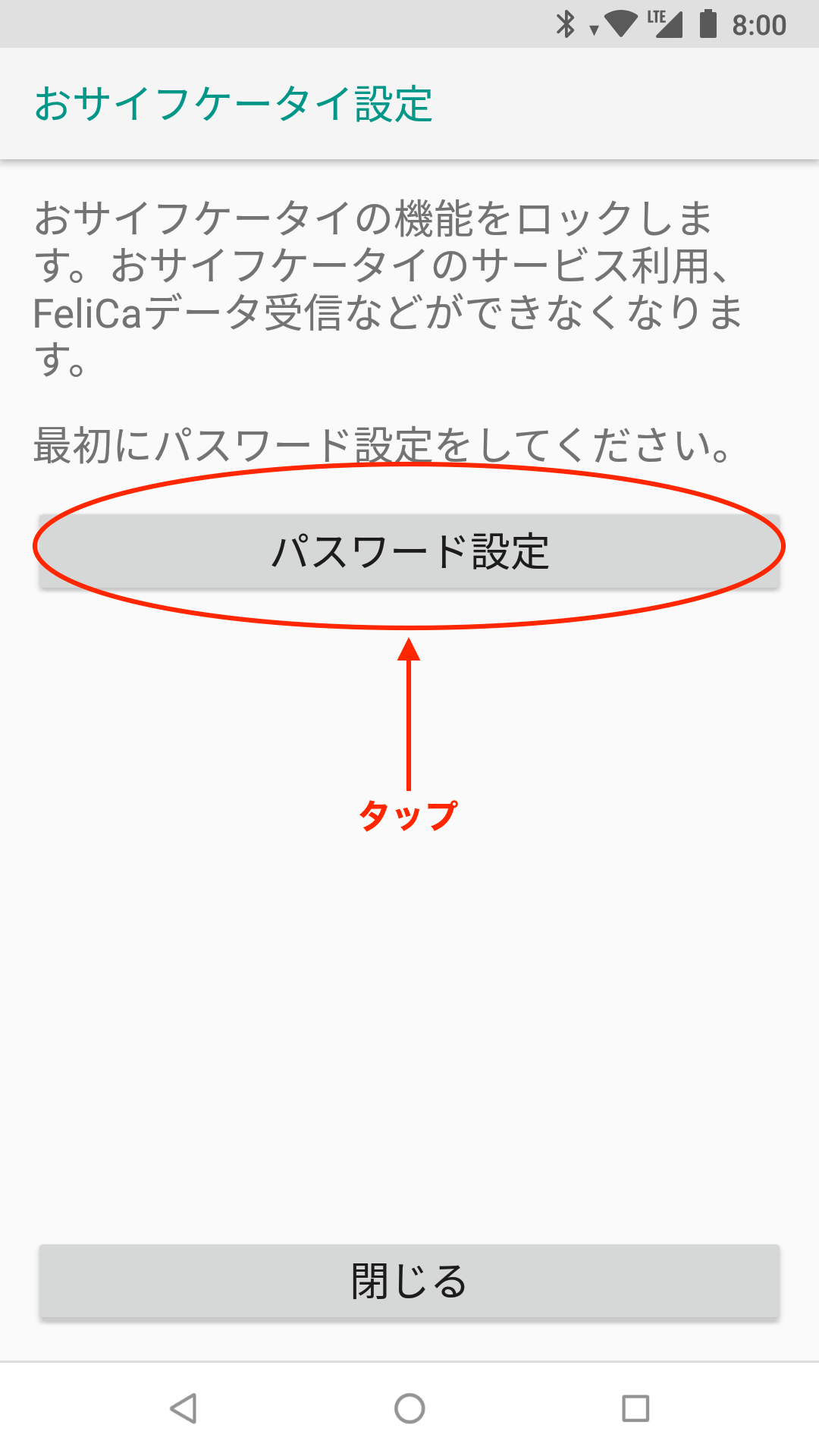
4.任意のパスワードを入力し、「OK」をタップ
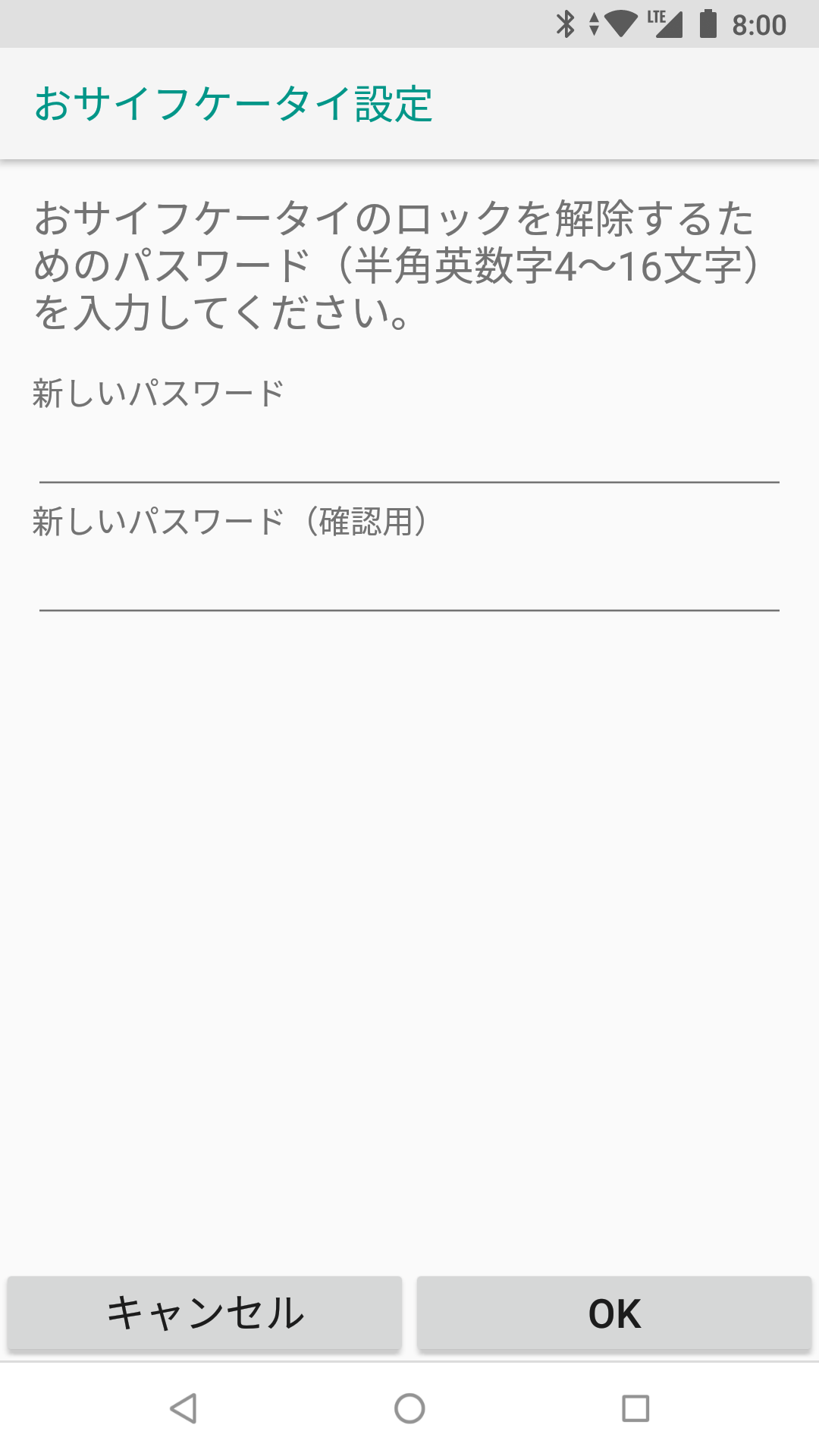
5.「パスワードを設定しました」の表示を確認し、「OK」をタップ
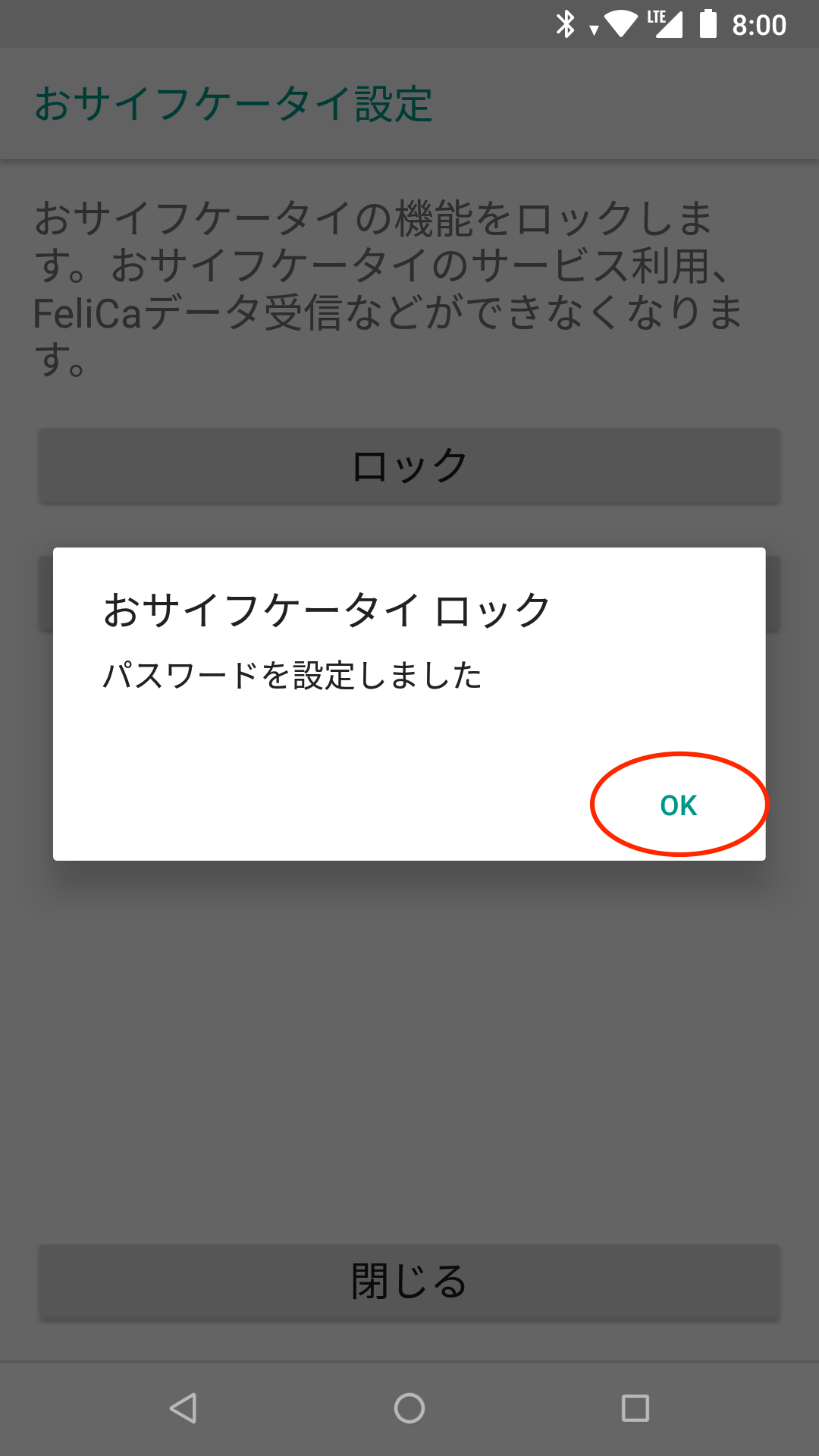
6.「ロック」をタップ
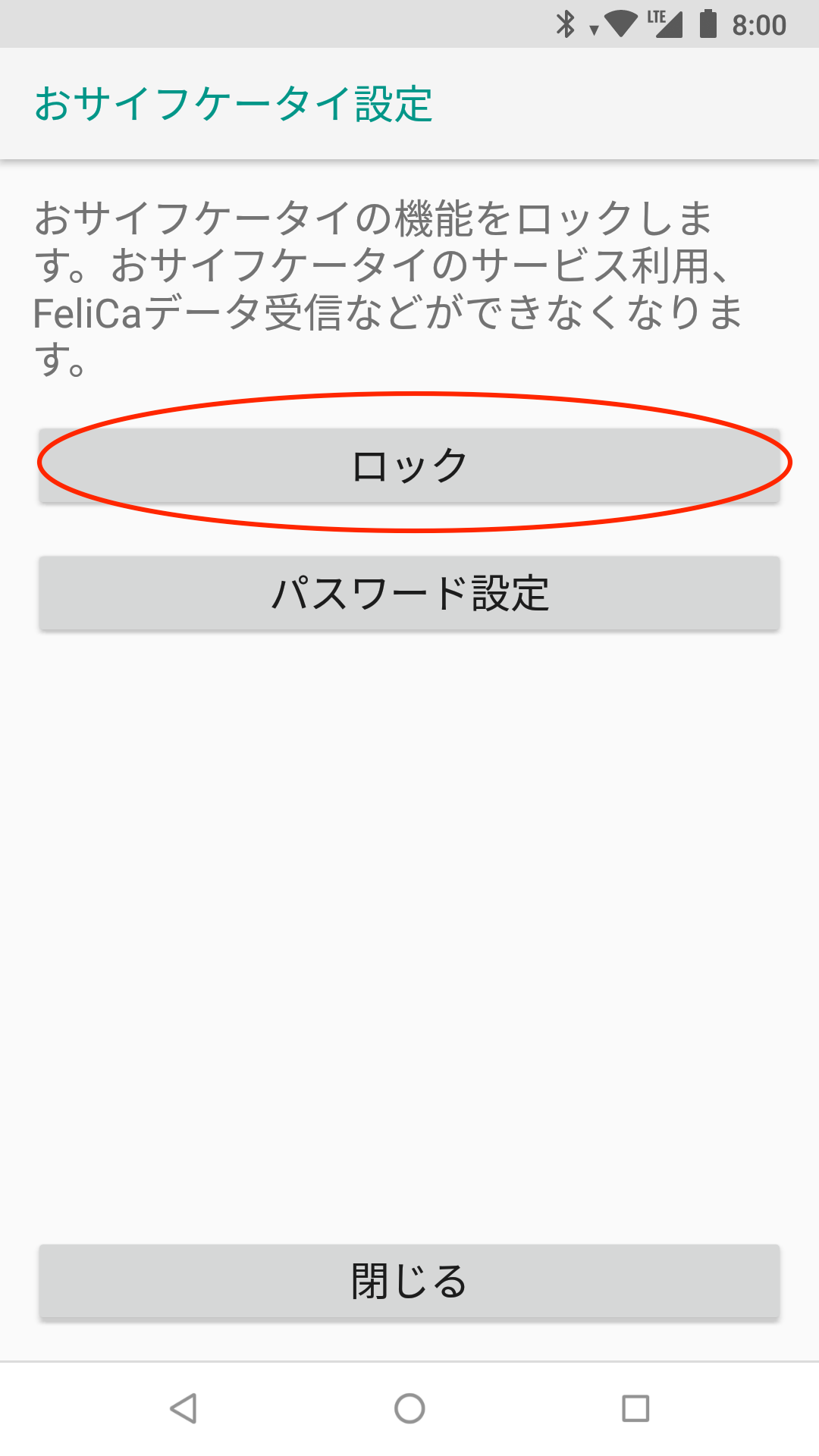
7.「おサイフケータイをロックしました」と表示され、ロックアイコンが変化します
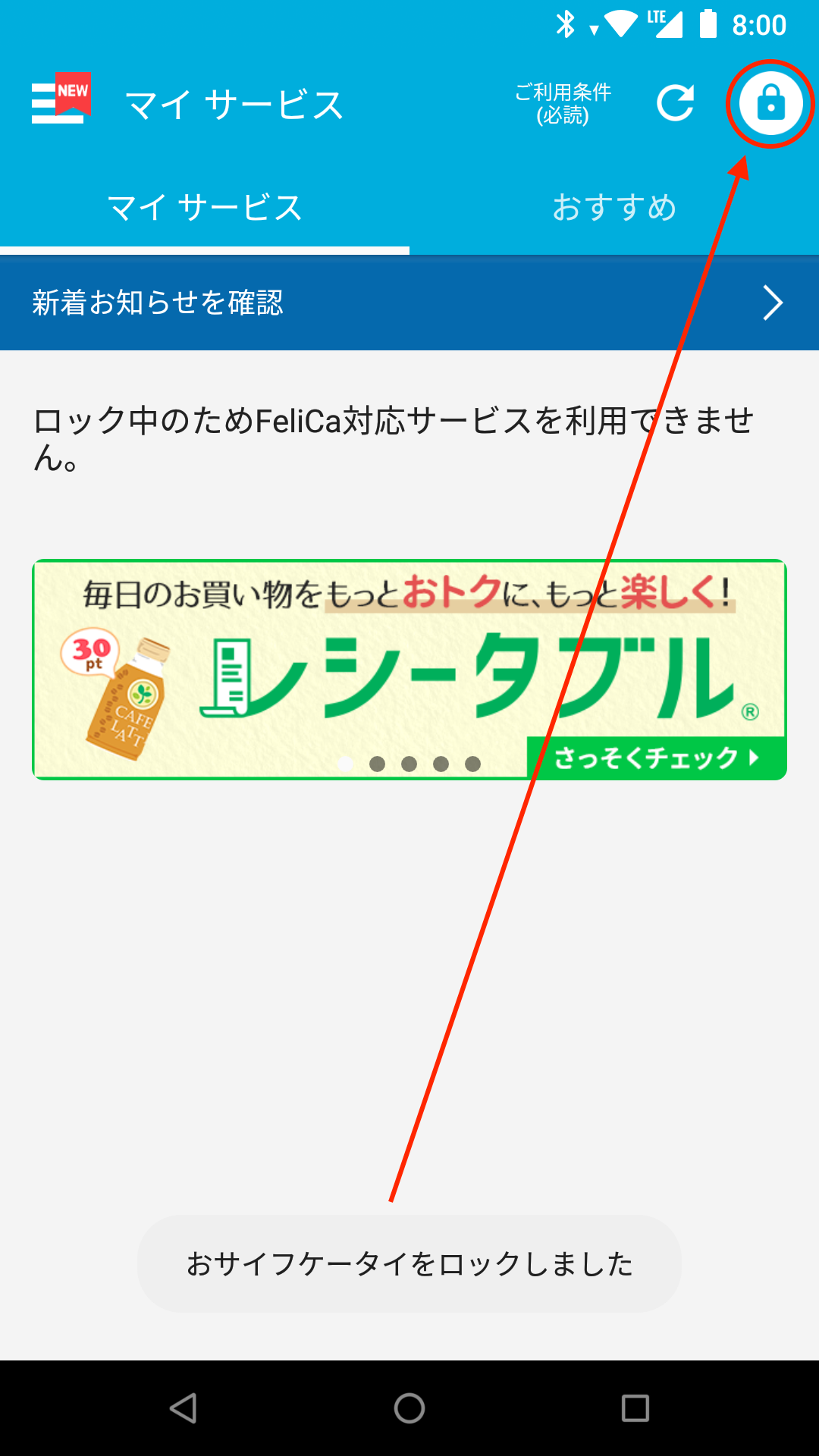
NuAns NEO [Reloaded]が対応する主なおサイフケータイのサービス名は以下となっております。
・モバイルSuica
・WAON
・楽天Edy
・QUICPay
・nanacoモバイル
・iD
・ticket board
・ビックポイントケータイ
・モバイルdポイントカード
全ての対応サービスについては、下記手順でご確認いただくことが可能です。
【確認手順】
1.「おサイフケータイ」アプリをタップ
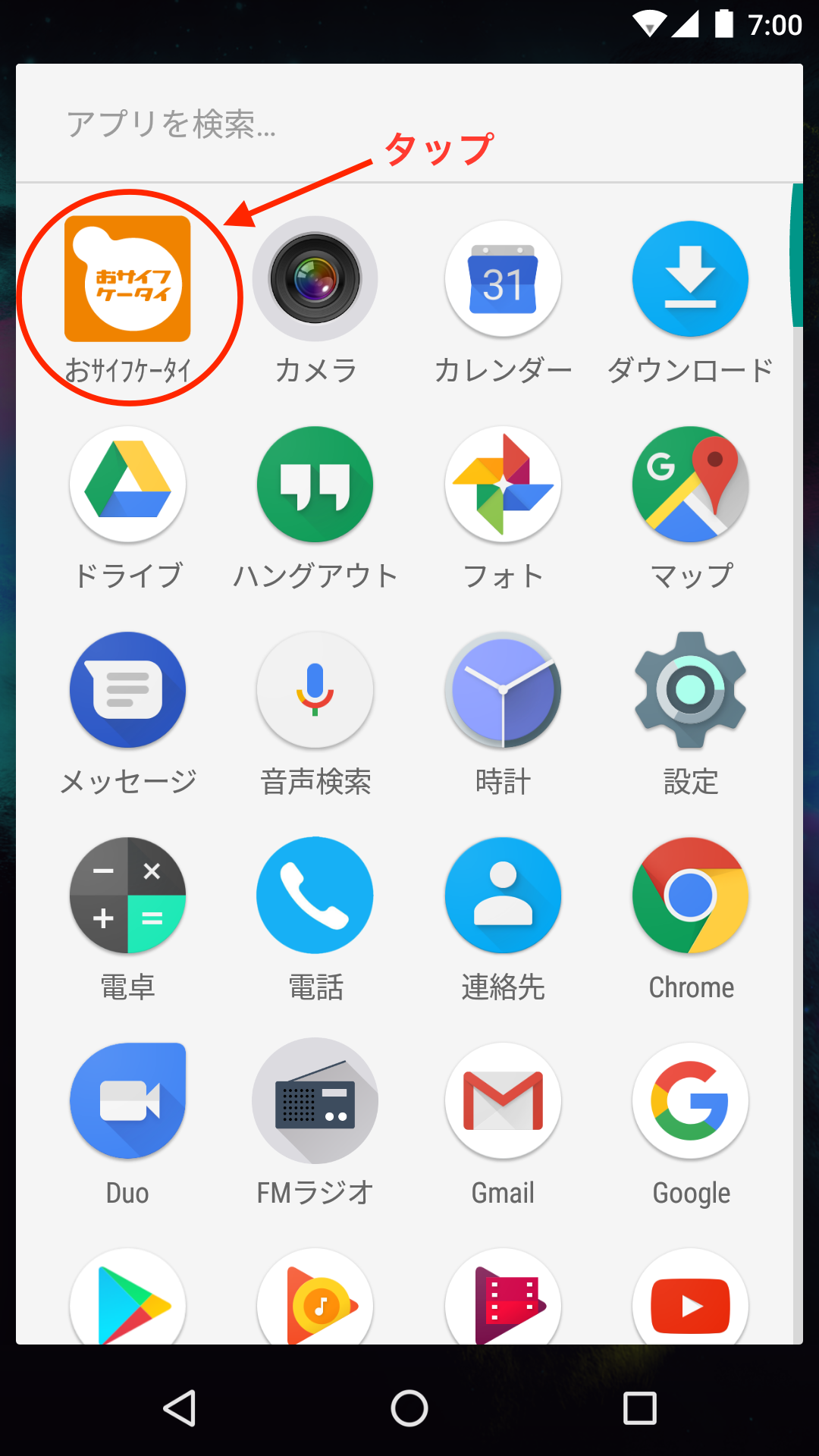
2.「おすすめ」をタップすることで全ての対応サービスの一覧をご確認いただけます
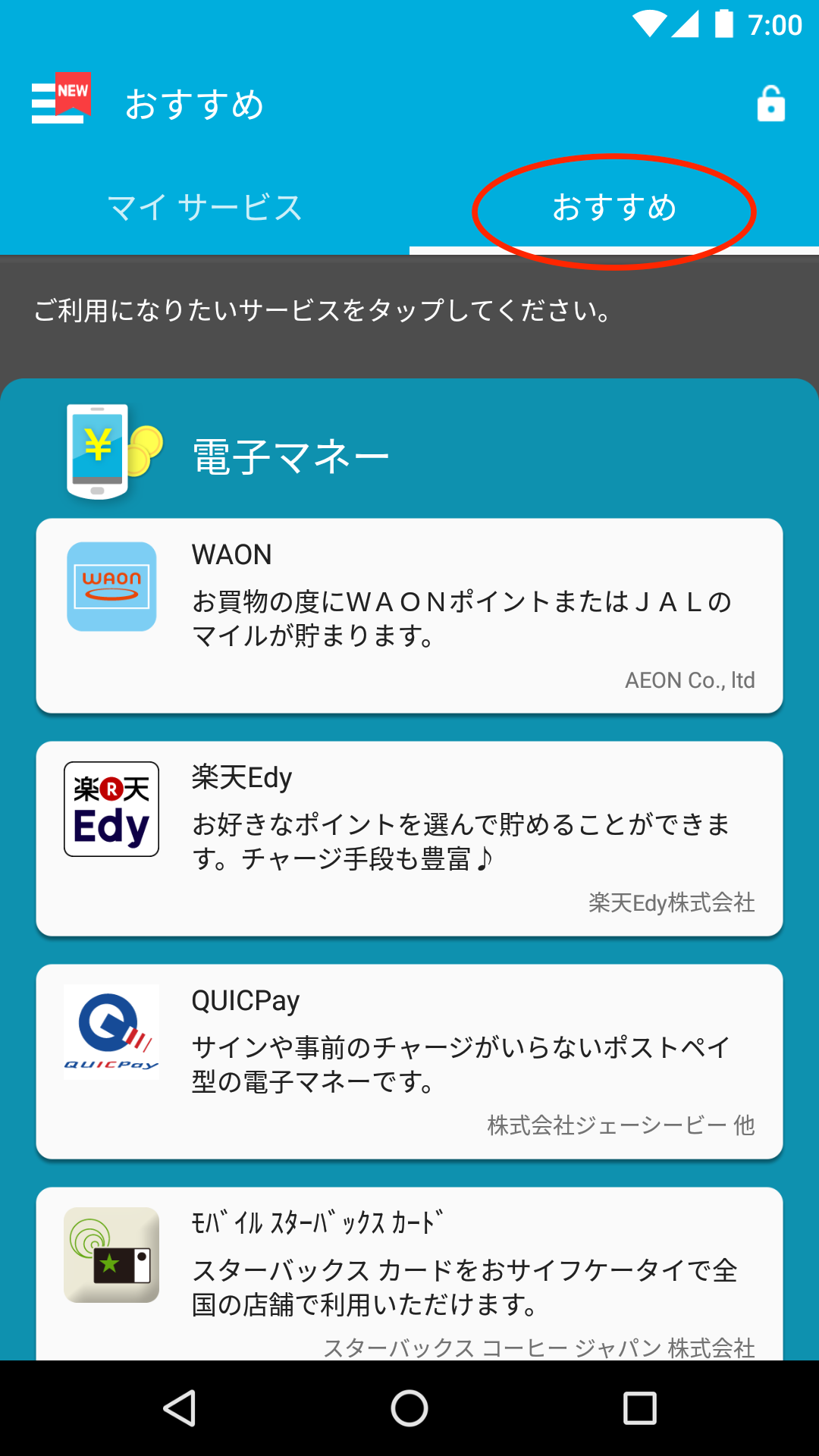
写真や音楽、ビデオの保存など、ユーザーが利用できる領域は約24GBです。microSDを利用することで、保存容量を追加することができます。
ご利用いただけます。バッテリーが無くなった状態からでもおサイフケータイ機能が最大24時間(端末状況により短くなる場合もあります)ご利用いただけますが、できる限り早く充電する事をお勧めします。
2018年12月にAndroid Oへのアップデートを含むアップデートを配信いたしました。



 日本語
日本語
 English
English